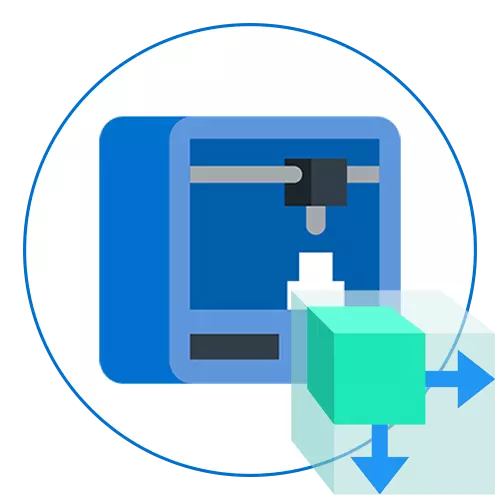
Trijų dimensijų spausdintuvų spausdintuvai tampa prieinami atitinkamai, jie taip pat įgyja įprastiniai vartotojai, norintys įvaldyti šią technologiją. Kai kurie nėra patenkinti iš paruoštų modelių, atsisiųstų iš interneto, todėl jie klausiama apie sukurti savo projektą. Užduotis atliekama naudojant specialią programinę įrangą ir reikalauja paviršutiniškų ar išsamių žinių apie tokios programinę įrangą, kuri priklauso nuo vartotojo reikalavimų modeliui.
1 metodas: maišytuvas
"Blender" yra pirmoji programa, kurios pagrindinis tikslas yra sukurti 3D modelius tolesnei animacijai ar taikymui įvairiose kompiuterinių technologijų srityse. Jis taikomas nemokamai ir tinka pradedantiesiems vartotojams, kurie pirmą kartą susidūrė su tokio pobūdžio programų taikymu, todėl ji trunka šią poziciją. Trumpai apsvarstykite galimybę spausdinant modelio paruošimo žingsnį po žingsnio, pradedant nuo paties įrankio nustatymų.1 žingsnis: Parengiamieji veiksmai
Žinoma, pradedant maišytuvą, galite nedelsiant pradėti susipažinti su modelių sąsaja ir plėtra, tačiau pirmiausia geriau atkreipti dėmesį į parengiamuosius veiksmus, kad sukonfigūruotų 3D spausdintuvo išdėstymo darbo aplinką. Ši operacija nebus daug laiko ir reikės aktyvuoti tik keletą parametrų.
- Norėdami pradėti, pasirinkite išvaizdos parametrus ir daiktų vietą, stumdami nuo asmeninių poreikių.
- Kitame skyriuje "Quick Setup" lango, pamatysite skirtingus šablonus pradėti darbą ir nuoroda į šaltinius su pagalbine informacija, kuri bus naudinga tyrinėdami programinę įrangą. Uždarykite šį langą, kad pereitumėte į kitą konfigūracijos etapą.
- Ant skydelyje dešinėje, suraskite piktogramą "scena" ir spustelėkite jį. Mygtuko pavadinimas pasirodo po kelių sekundžių po to, kai žymeklis yra valdomas.
- Rodoma kategorijoje išplėsti vienetų bloką.
- Įdiekite metrinę matavimo sistemą ir nustatykite skalę "1". Tai būtina, kad scenos parametrai būtų perkelti į 3D spausdintuvo erdvę tinkamu forma.
- Dabar atkreipkite dėmesį į aukščiausio lygio programą. Perkelkite žymeklį virš "Redaguoti" ir iškylančiajame meniu, pasirinkite "Nuostatos".
- "Settings" lange pereikite prie "papildinių".
- Padėkite ir įjunkite du taškus, vadinamus tinkleliu: 3D-Print Toolbox ir tinklelis: Looptools.
- Įsitikinkite, kad žymės langeliai buvo sėkmingai pritvirtinti ir paliekant šį langą.
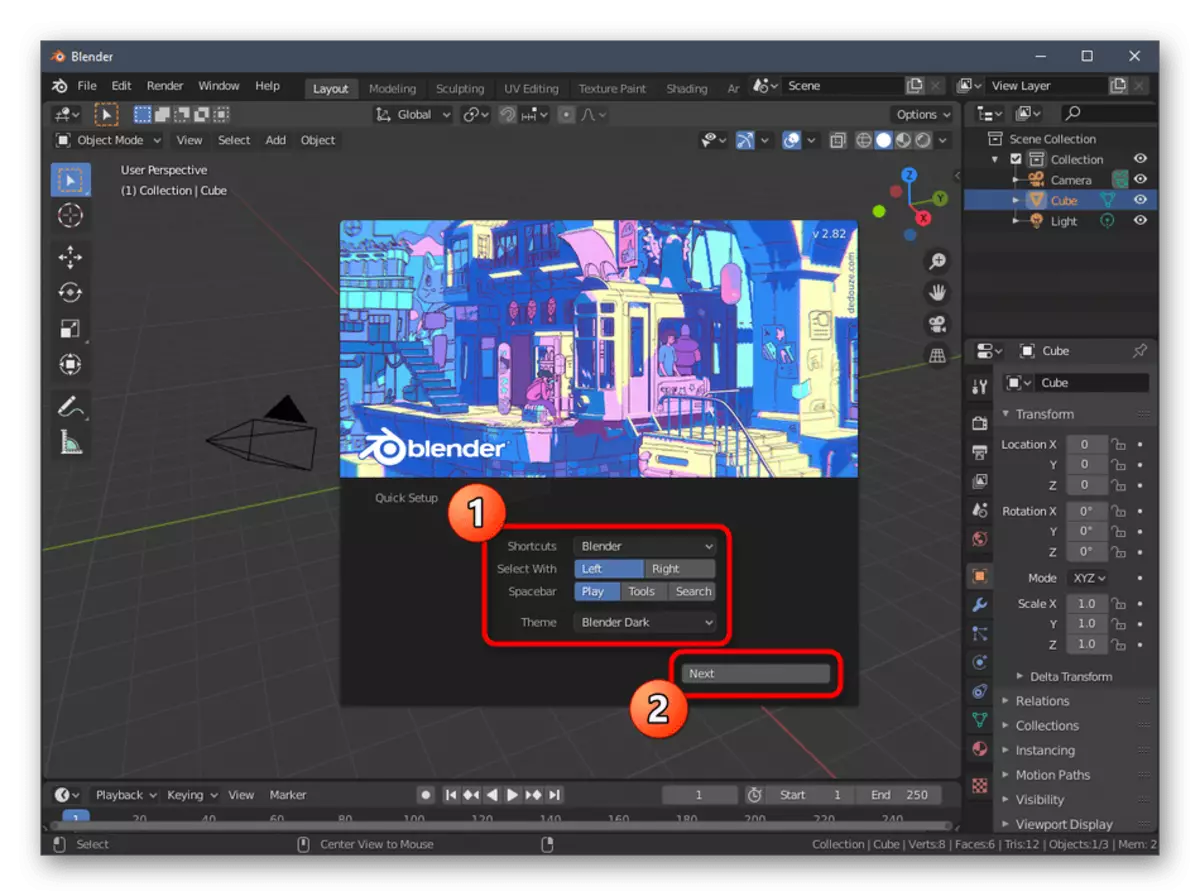
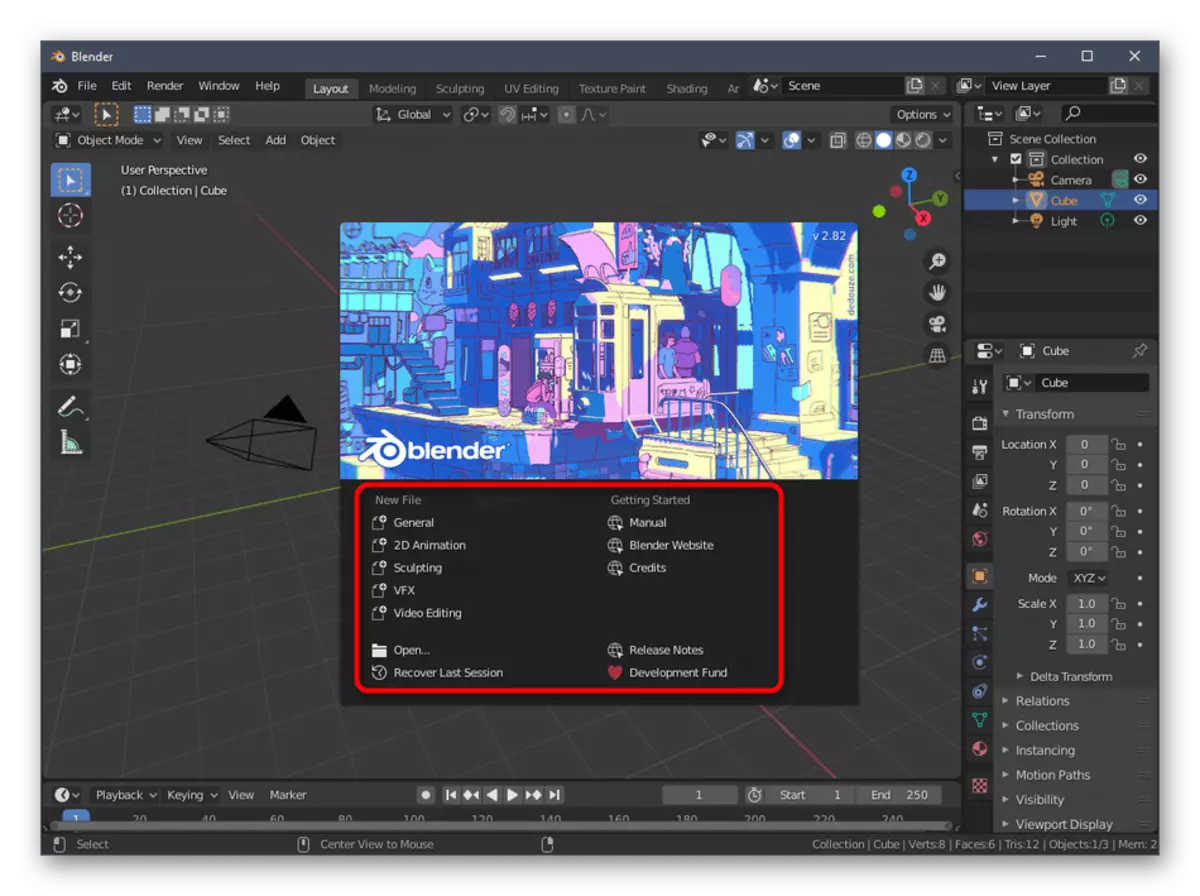

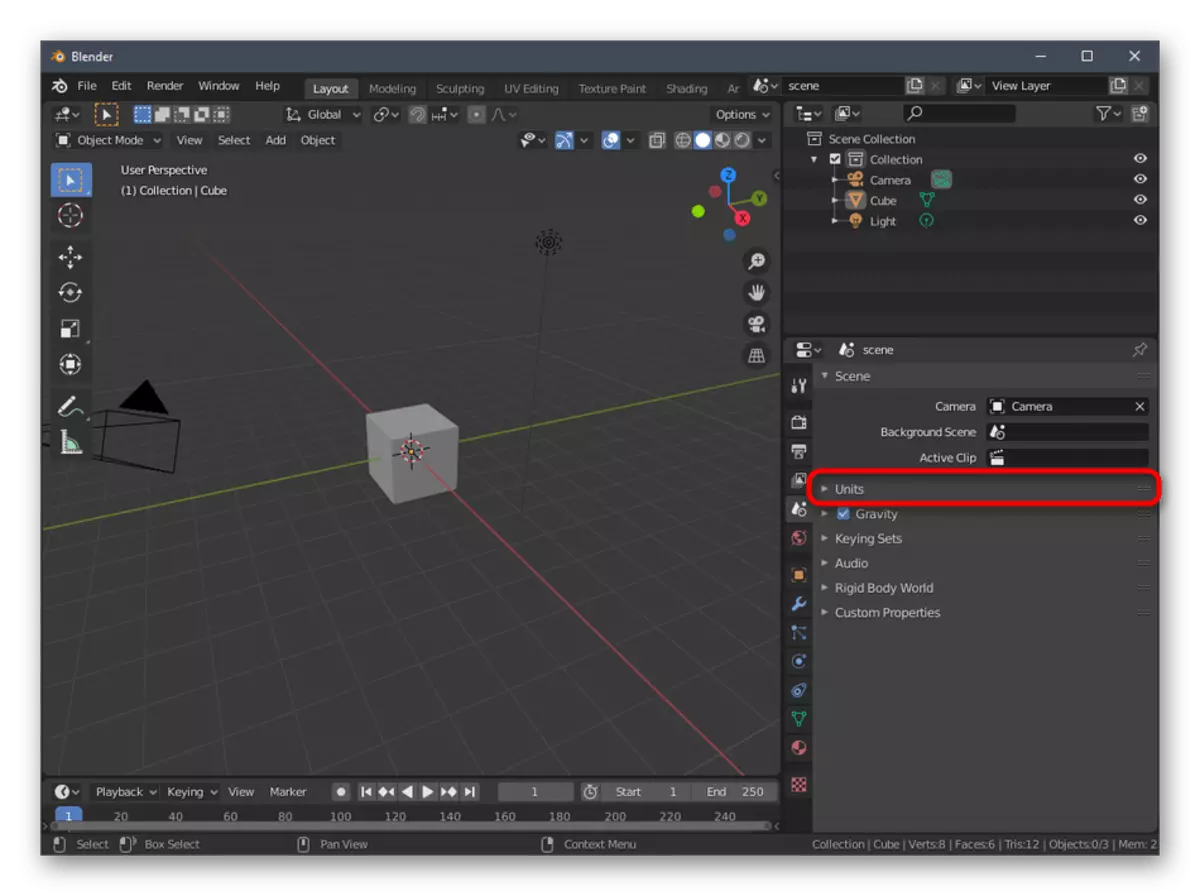
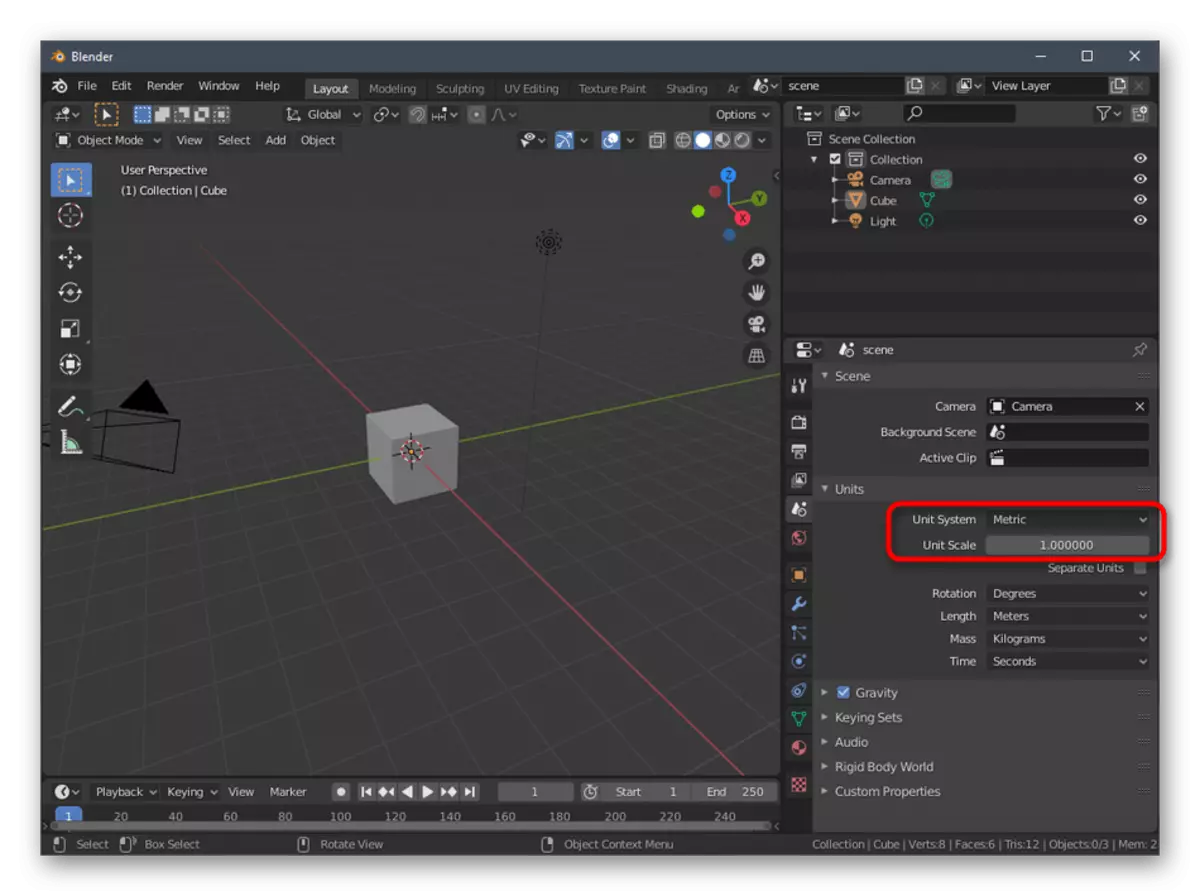
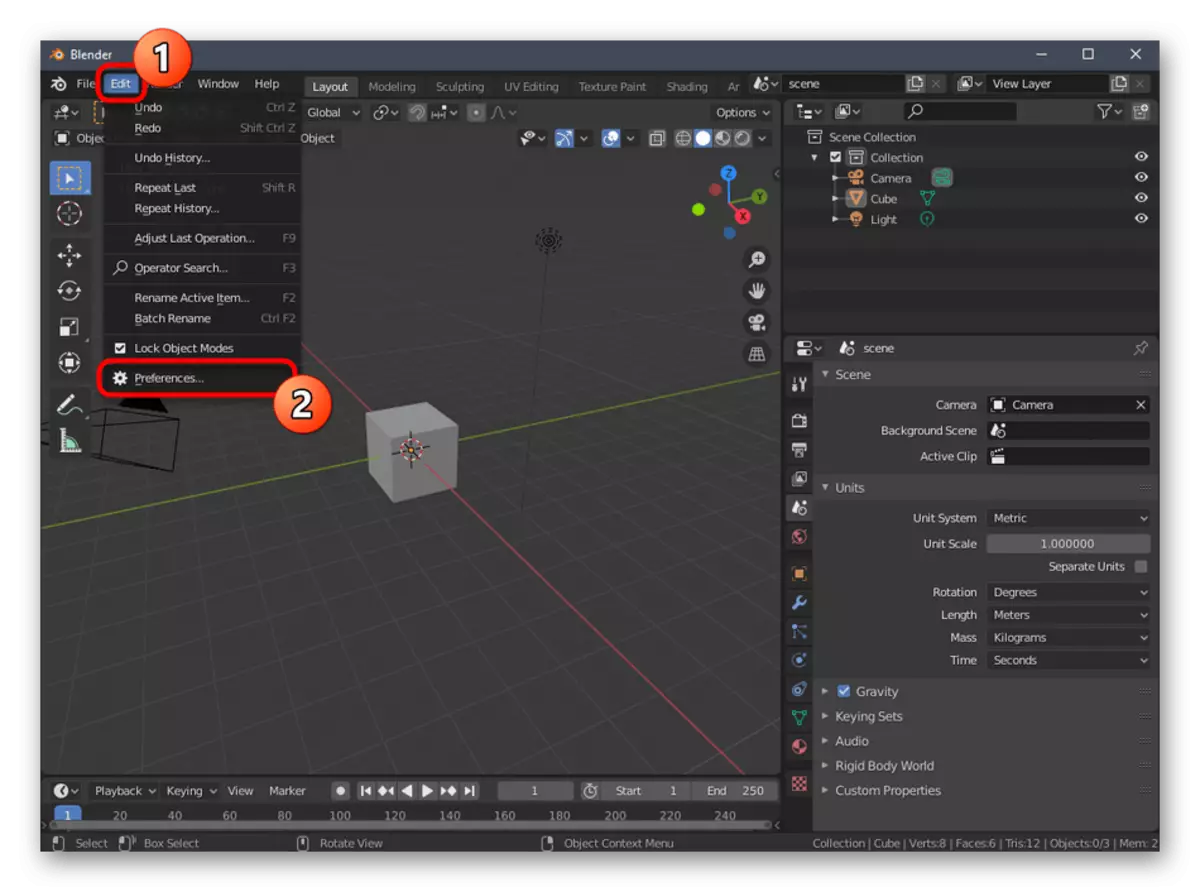
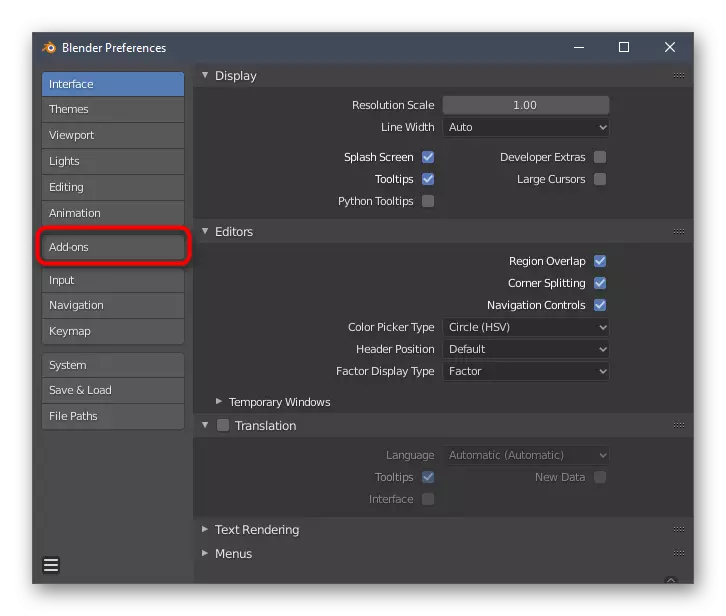
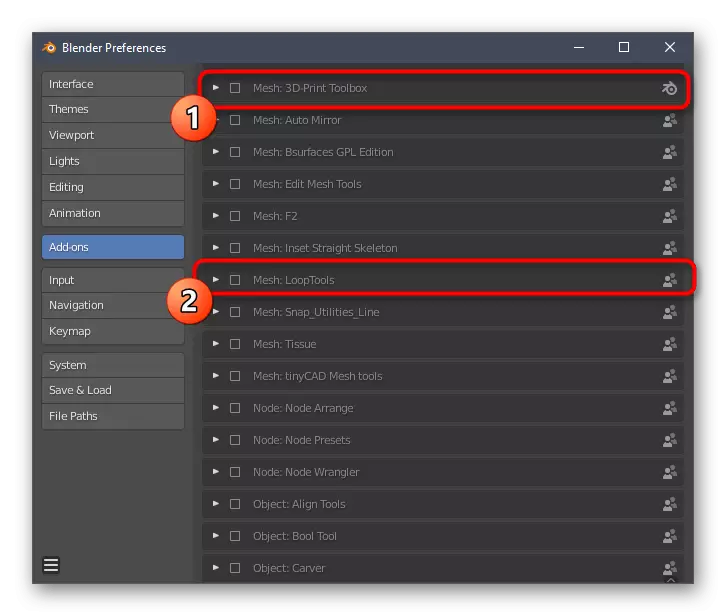
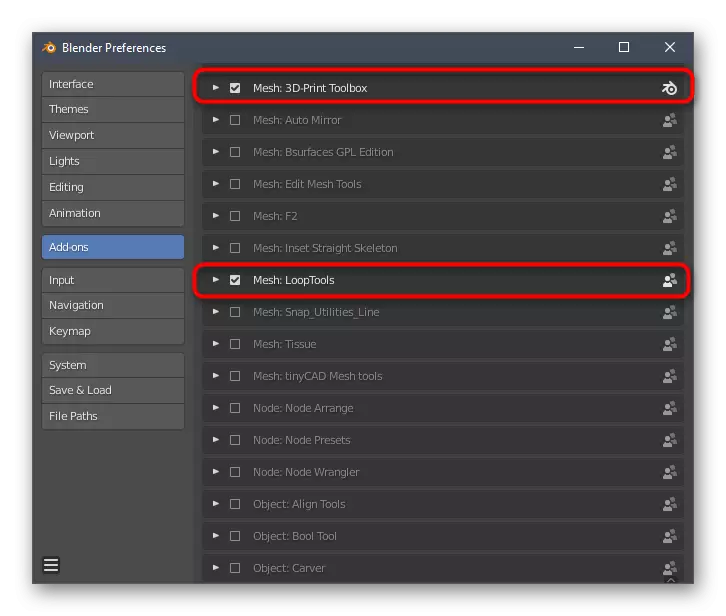
Be to, rekomenduojame atkreipti dėmesį į kitus konfigūracijos elementus. Čia galite konfigūruoti programos išvaizdą, pakeiskite sąsajos elementų vietą, juos paversti arba išjungti. Baigus visus šiuos veiksmus, eikite į kitą žingsnį.
2 žingsnis: trimatis objekto sukūrimas
Modeliavimas yra pagrindinis procesas sukurti projektą toliau spausdinti ant atitinkamos įrangos. Ši tema susidurs su kiekvienu vartotoju, kuris nori savarankiškai dirbti įvairiais skaičiais ir objektais. Tačiau už tai turite mokytis gana didelės informacijos formavimo, nes maišytuvo funkcionalumas yra toks didžiulis, kad tik labiausiai pagrindinis bus intuityviai. Deja, mūsų šiandienos straipsnio formatas neleis prisitaikyti net nedidelei visos informacijos ir instrukcijų daliai, todėl patariame kreiptis į oficialius Rusijos dokumentus, kuriuose visa informacija skirstoma į kategorijas ir aprašyta išsami forma. Norėdami tai padaryti, tiesiog spustelėkite toliau pateiktą nuorodą.
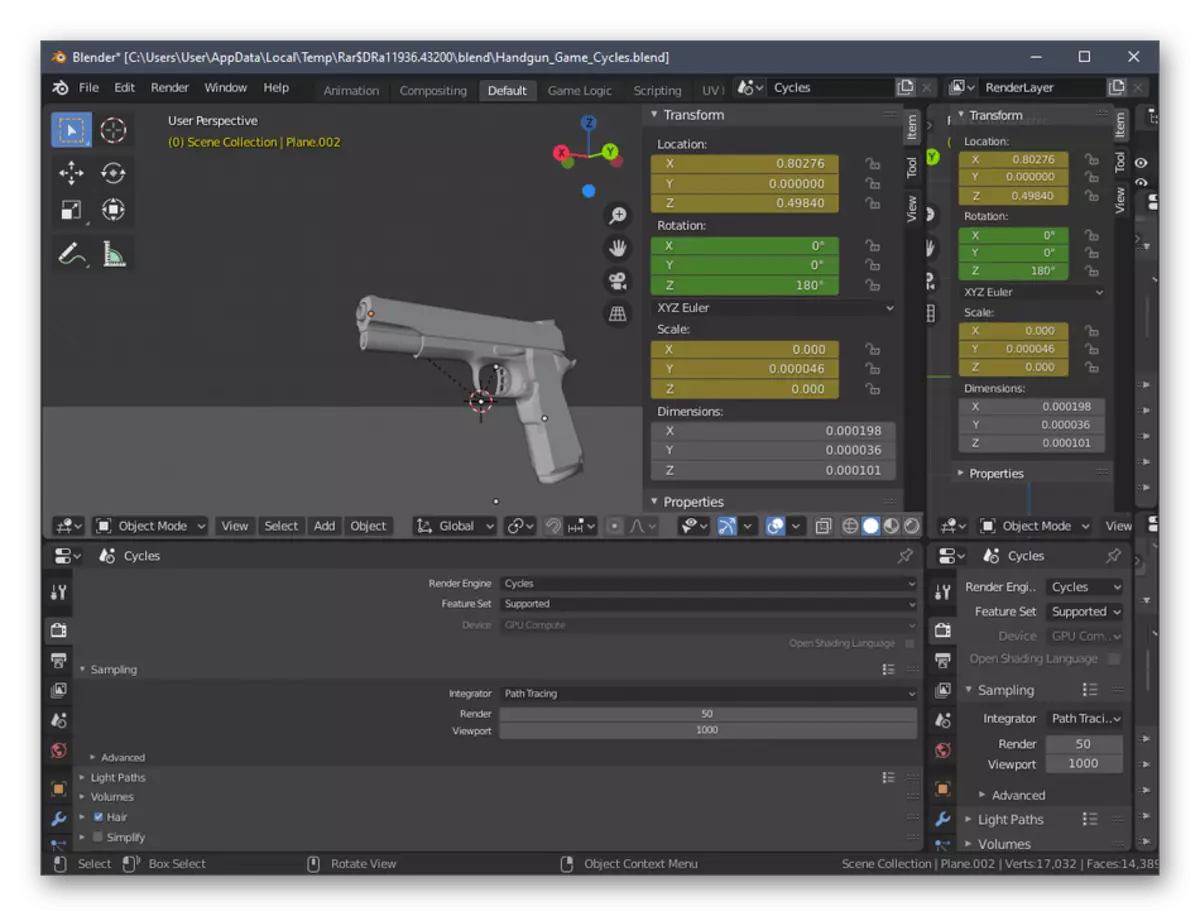
Eikite į oficialią "Blender" dokumentus
3 žingsnis: projekto tikrinimas, skirtas bendroms rekomendacijoms
Prieš baigdami darbą ant modelio, rekomenduojame nepraleisti svarbiausių aspektų, kurie turėtų būti atliekami siekiant optimizuoti projektą ir užtikrinti, kad spausdintuvo būtų užtikrintas tinkamas spaudinys. Pirma, įsitikinkite, kad nė vienas paviršių nėra vieni kitiems. Jie turėtų liestis tik suformuoti vieną objektą. Jei kažkur vyksta už sistemos ribų, problemos greičiausiai turės pačios figūros kokybę, nes nedidelis spausdinimo gedimas įvyks neteisingai įvykdytoje vietoje. Dėl patogumo visada galite įjungti skaidraus tinklo ekrane, kad patikrintumėte kiekvieną liniją ir lauką.
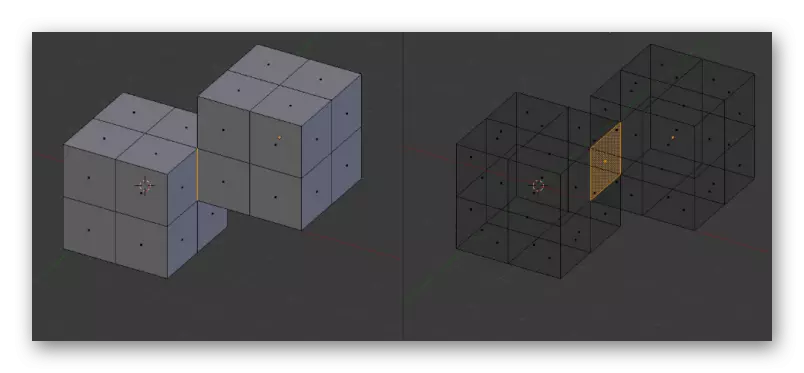
Be to, susidorokite su daugiakampių skaičiumi, nes daug šių elementų dirbtinai apsunkina pačią formą ir apsaugo nuo optimizavimo. Žinoma, venkite papildomų poligonų rekomenduojama kuriant pačią objektą, tačiau ne visada galima tai padaryti dabartiniame etape. Bet būdų optimizuoti yra prieinami jums, kuris taip pat yra parašyta dokumentuose ir aprašyti mokymo medžiagą iš nepriklausomų vartotojų.
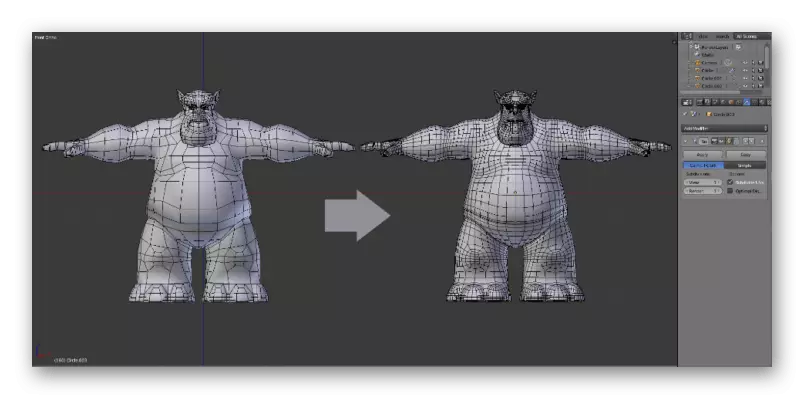
Dabar mes norime paminėti ir plonas linijas ar perėjimus. Kaip žinoma, pats antgalis turi tam tikrą dydį, kuris priklauso nuo spausdintuvo modelio, o plastikas nėra patikimiausia medžiaga. Dėl šios priežasties geriau išvengti labai plonų elementų, kurie teoriškai negali dirbti spaudinių ar bus labai trapi. Jei tokie akimirkai yra projekte, šiek tiek padidinkite juos, pridėkite paramą arba, jei įmanoma, atsikratykite.
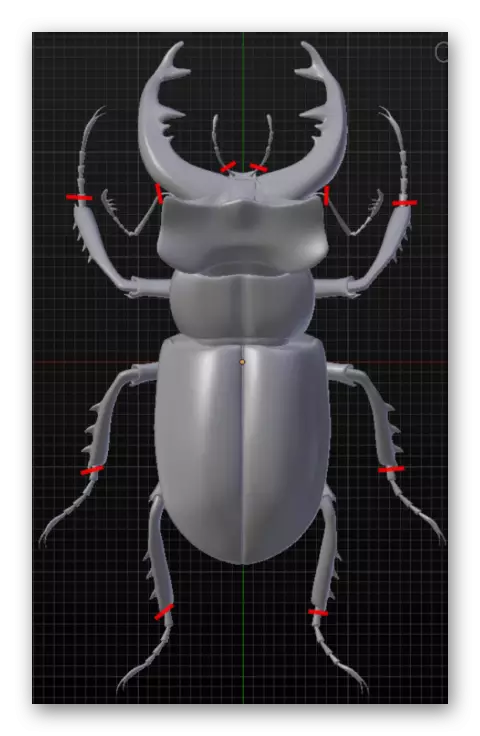
4 žingsnis: projekto eksportas
Galutinis spausdinimo modelio rengimo etapas eksportuoja jį tinkamu STL formatu. Tai yra tokio tipo duomenys, kuriuos palaiko 3D spausdintuvai ir bus teisingai pripažinti. Jei projektui jau priskirtos spalvos arba bet kokie paprasti tekstūros.
- Atidarykite meniu "Failas" ir padidinkite eksportą.
- Pasirodo iškylančiame sąraše pasirinkite "STL (.stl)".
- Nurodykite vietą nuimamoje ar vietinėje laikmenoje, nustatykite modelio pavadinimą ir spustelėkite "Export STL".
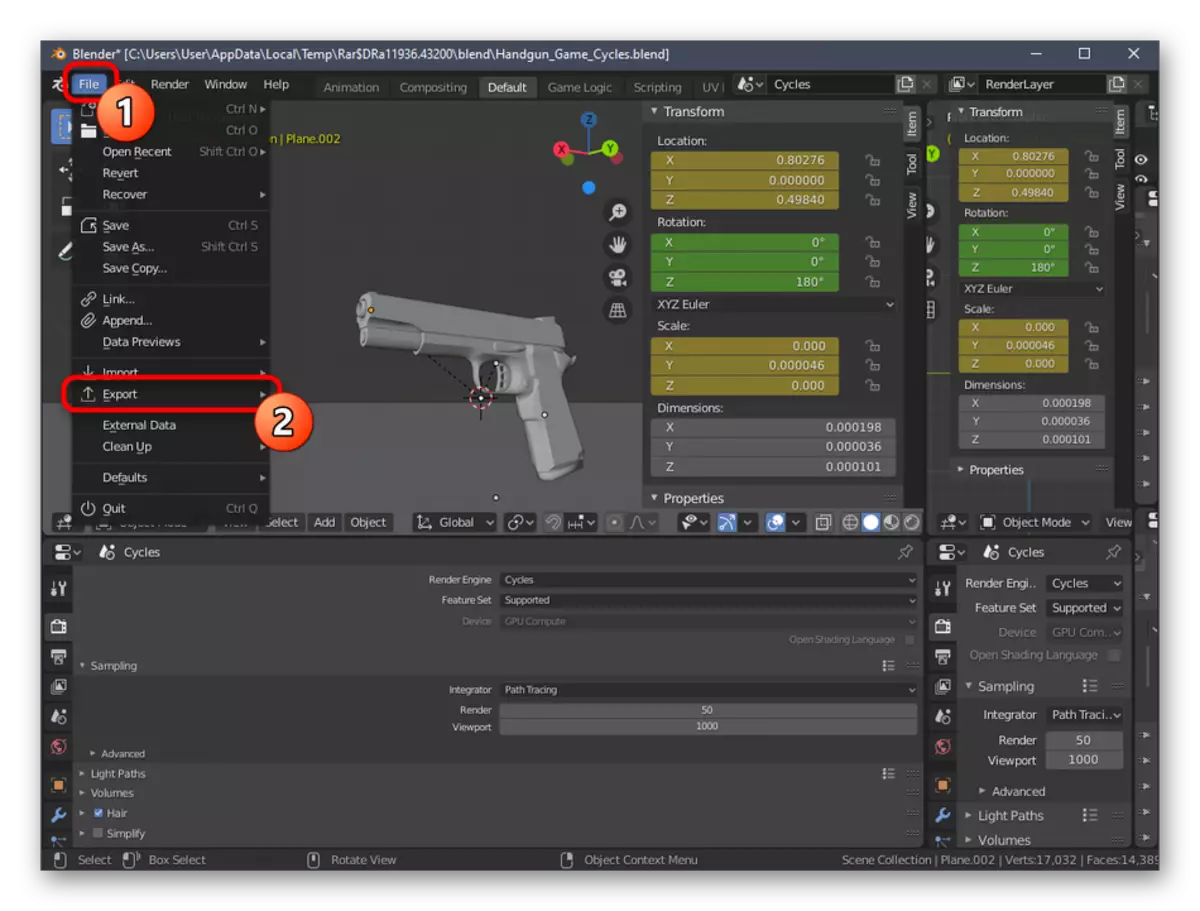
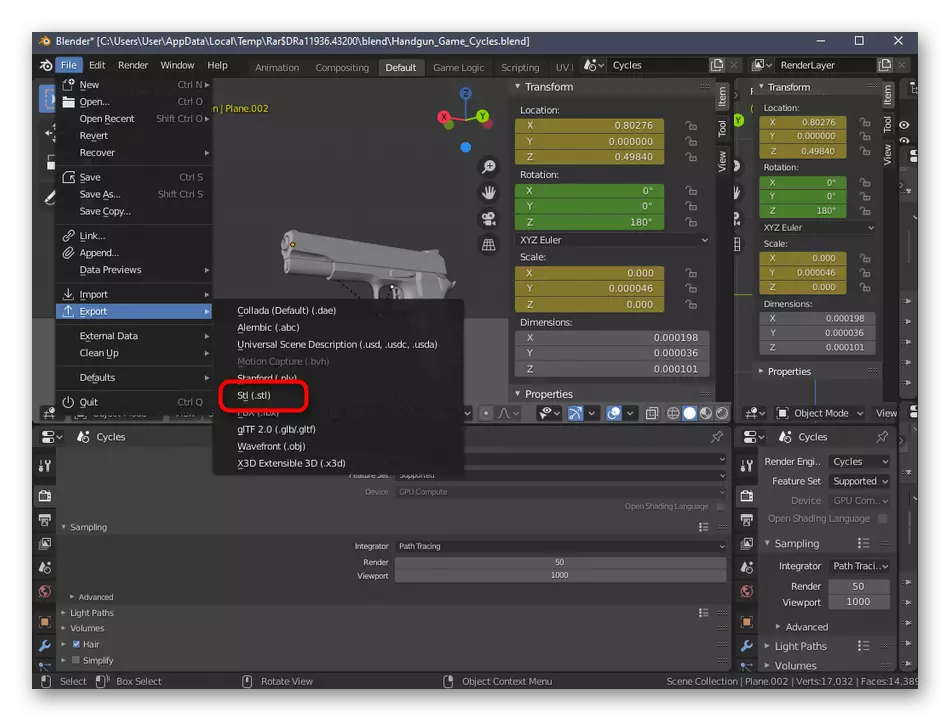
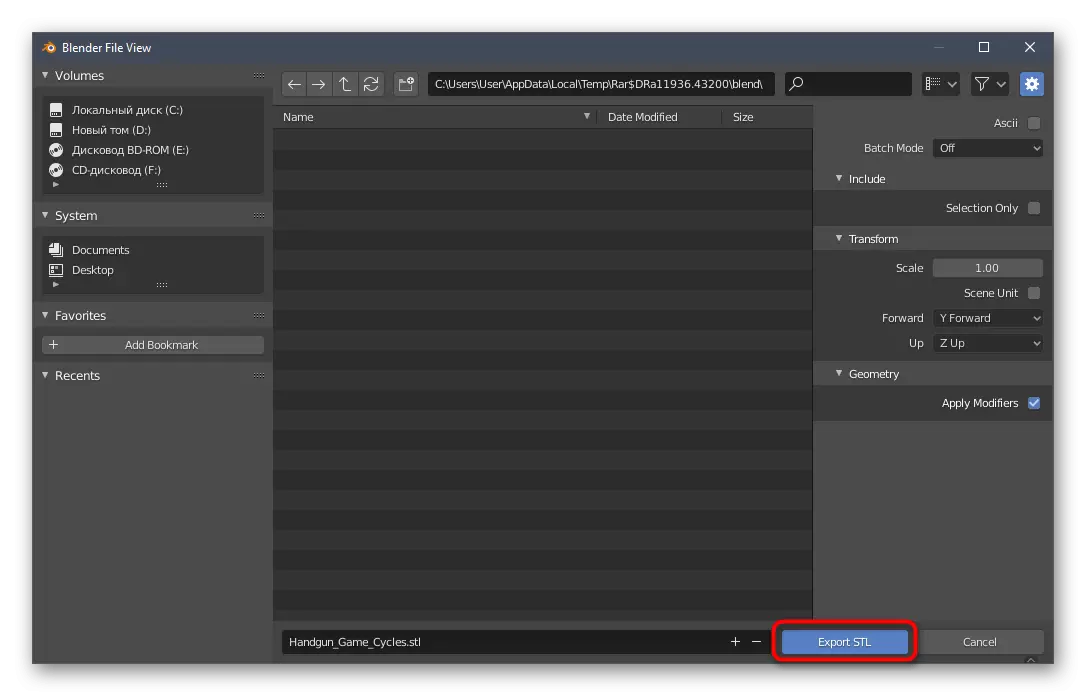
Projektas bus nedelsiant išsaugotas ir prieinamas atlikti kitus veiksmus. Dabar galite įterpti USB atmintinę į spausdintuvą arba prijunkite jį prie kompiuterio, kad atliktumėte esamą užduotį. Mes nesuteiksime patarimų apie tai, kaip konfigūruoti, nes jie yra grynai individualūs kiekvienam prietaisų modeliui ir yra aiškiai išdėstytos instrukcijose ir įvairiuose dokumentuose.
2 metodas: autodesk sintezės 360
Ši programa, vadinama "Autodesk" sintezės 360, yra prieinama nemokamam privataus vartojimo per metus, todėl jis yra gana tinkamas įvaldyti ir sukurti paprastus modelius, kad juos atspausdintumėte esamoje įrangoje. Mes nusprendėme su šia supažindinimo principu taip pat, kaip ir su maišytuvu, todėl sukūrėme palaipsniui skyrių.Atsisiųskite "Autodesk Fusion 360" iš oficialios svetainės
1 žingsnis: Parengiamieji veiksmai
"Autodesk" sintezės 360, jums nereikia savarankiškai suaktyvinti įrankių juostų arba pasirinkti kai kuriuos neįprastus parametrus. Vartotojas turėtų būti patikrintas tik teisingame projekto metrikoje ir, jei reikia, pakeiskite rūšių, kurios vyksta, savybes:
- Atsisiuntėjus ir diegiant autodesk sintezės 360 iš oficialios svetainės, turi įvykti pirmasis paleidimas. Nebus rodomi pirminiai langai, todėl naujas projektas bus sukurtas automatiškai. Atkreipkite dėmesį į skyrių "Naršyklės", kuris yra kairėje po pagrindinėmis plokštėmis. Čia pasirinkite "Dokumentų nustatymai", kad galėtumėte dislokuoti šį skyrių.
- Eikite norėdami redaguoti failą "vienetų", jei standartinė vertė milimetrais netinka.
- Lauke, kuris rodomas dešinėje, pasirinkite optimalų matmenų vienetą, kurį norite sekti visą sąveikos laiką su projektu.
- Po to susipažinkite su skyriumi "Nurodyta nuomonėmis" ir "kilmė". Čia galite pervadinti kiekvieną pusę asmeniniais nuostatais ir konfigūruoti ašių ekraną ant darbo vietos.
- Konfigūracijos pabaigoje įsitikinkite, kad pasirinkta erdvė "Dizainas", nes tai yra pirminis visų objektų kūrimas.
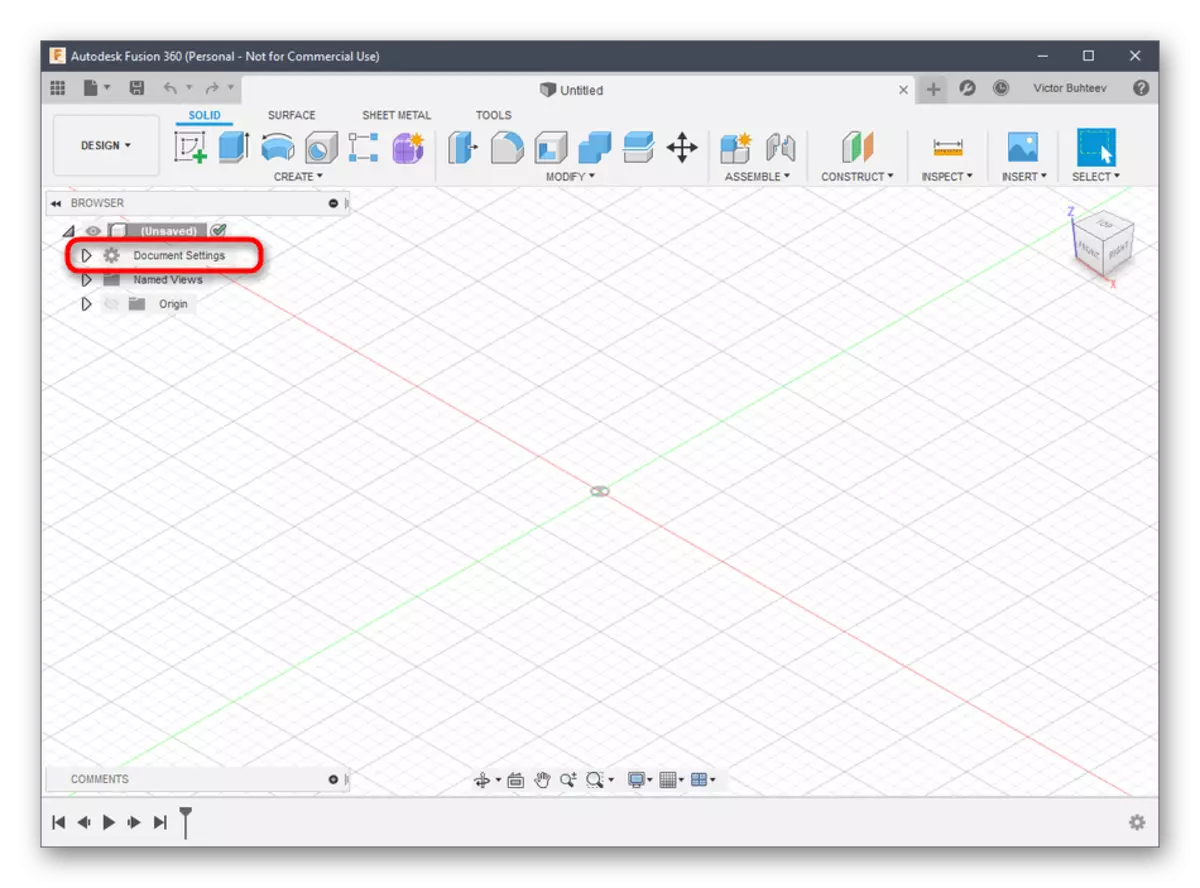
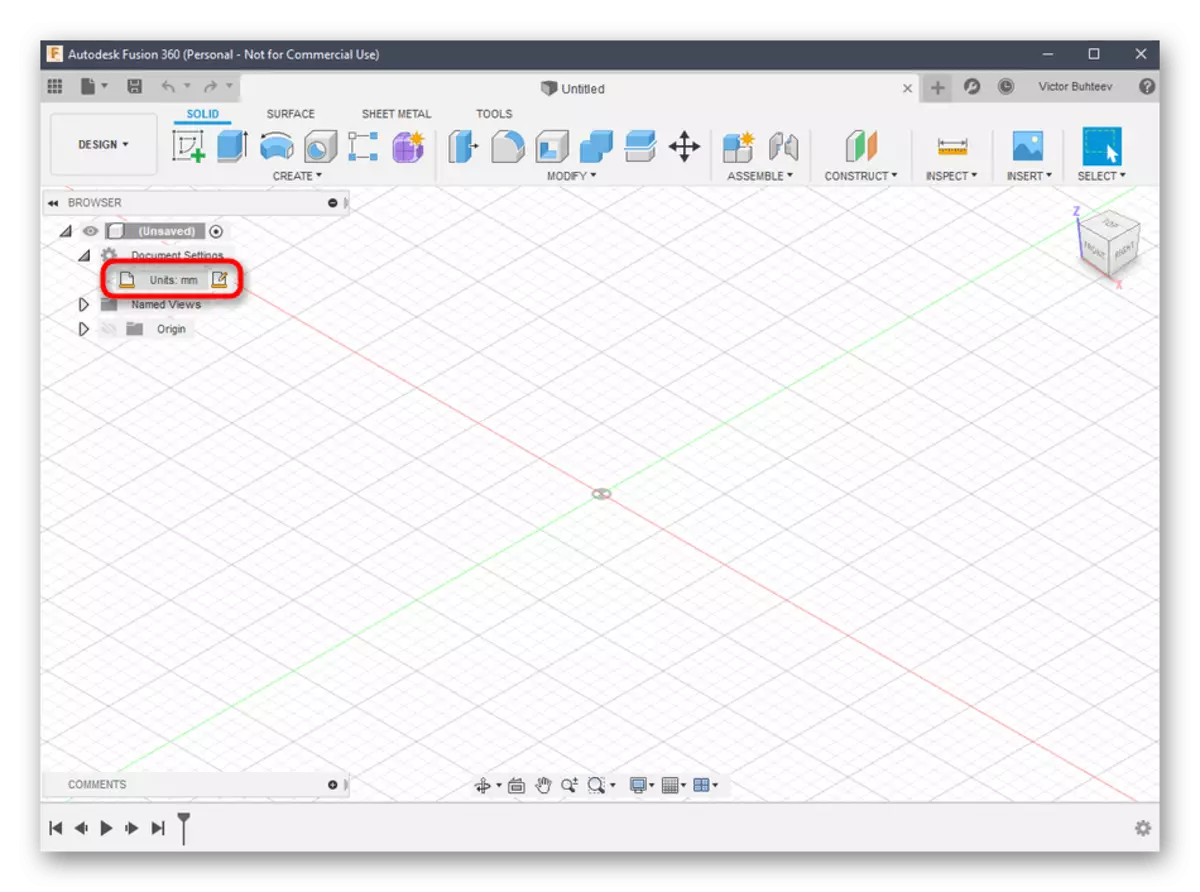
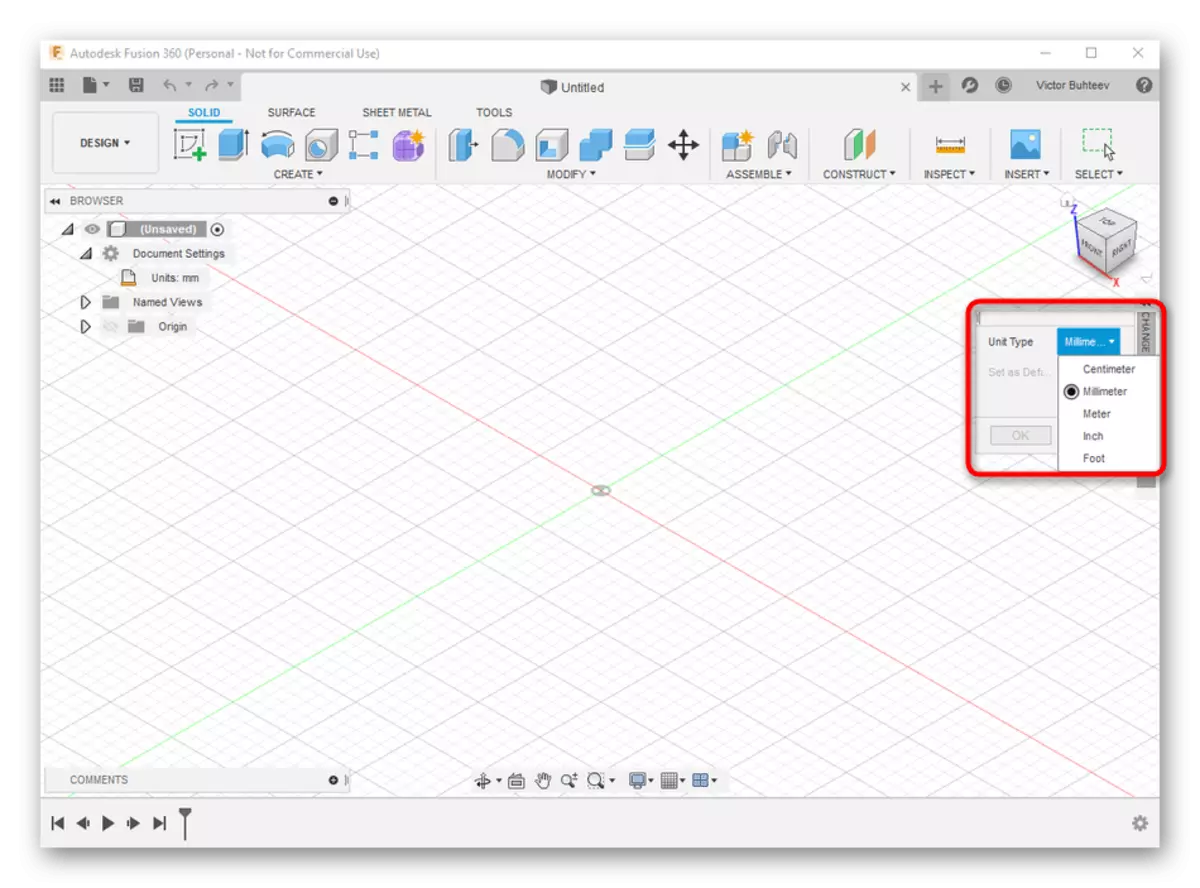
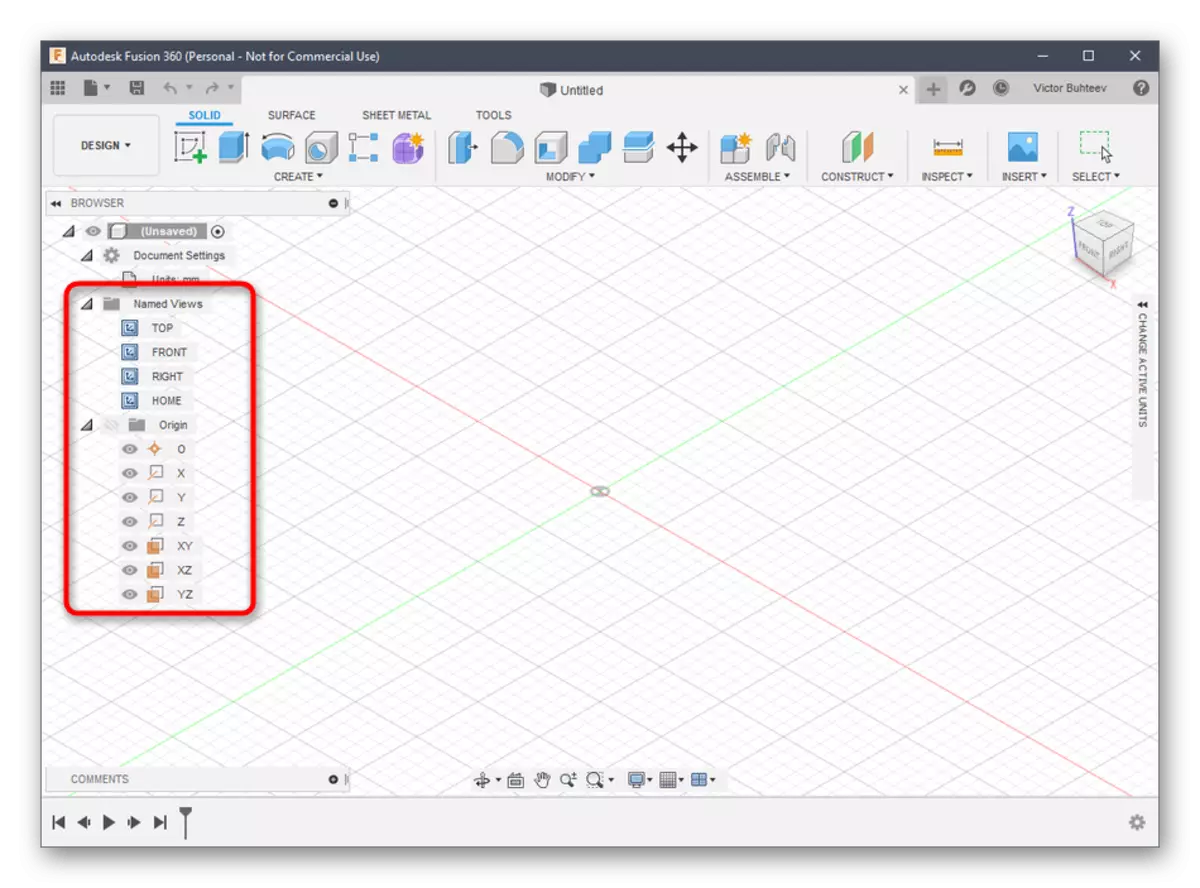
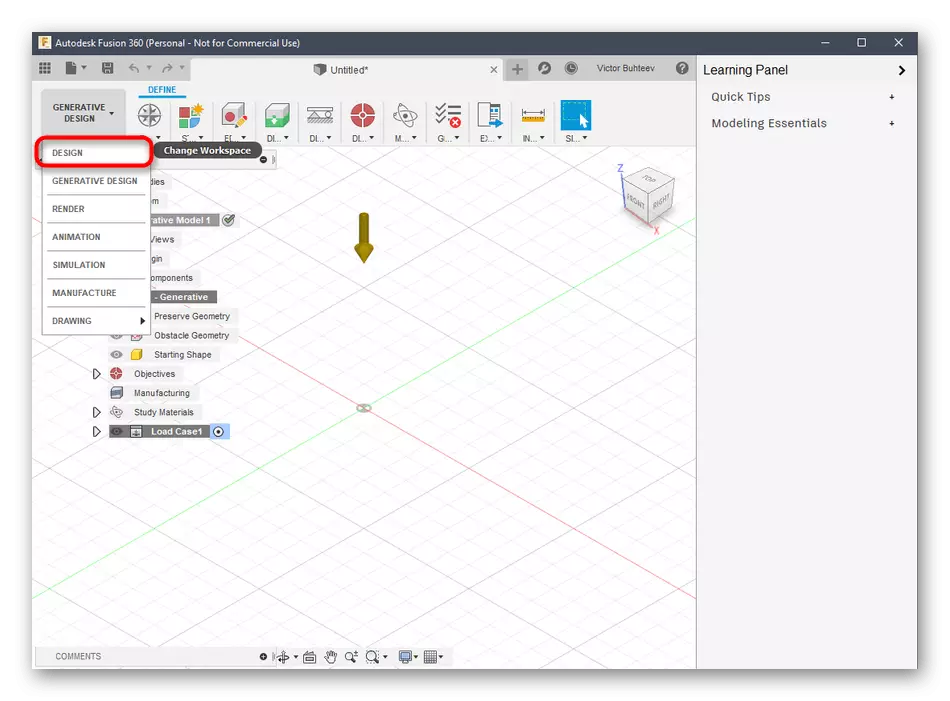
2 veiksmas: spausdinimo modelio kūrimas
Jei susiduriate su rankinio modelio kūrimo metu per Autodesk Fusion 360, jums reikės mokytis šią programą ilgą laiką arba bent jau supažindinti save su pagrindais. Pradėkime pažvelgti į paprastą pavyzdžių pridedant figūras ir redaguoti jų dydį.
- Atidarykite "Sukurti" sąrašą ir perskaitykite turimas formas ir objektus. Kaip matyti, yra visi pagrindiniai skaičiai. Tiesiog spustelėkite vieną iš jų, kad galėtumėte pridėti.
- Papildomai pažvelgti į kitus elementus, esančius viršutiniame skydelyje. Pagrindinė erdvė čia užima modifikatoriai. Pagal jų piktogramas tiesiog suprantama, už kurią jie reaguoja. Pavyzdžiui, pirmasis modifikatorius išstumia šalis, antrasis raundus, o trečiasis sukuria atlaidumą.
- Pridėjus objekto formas į darbo vietą, pasirodys svirtys, juda kiekvienos pusės dydžiai.
- Pakoreguojant, žiūrėkite į atskirą lauką su matmenimis. Galite jį redaguoti nustatydami būtinas vertes.
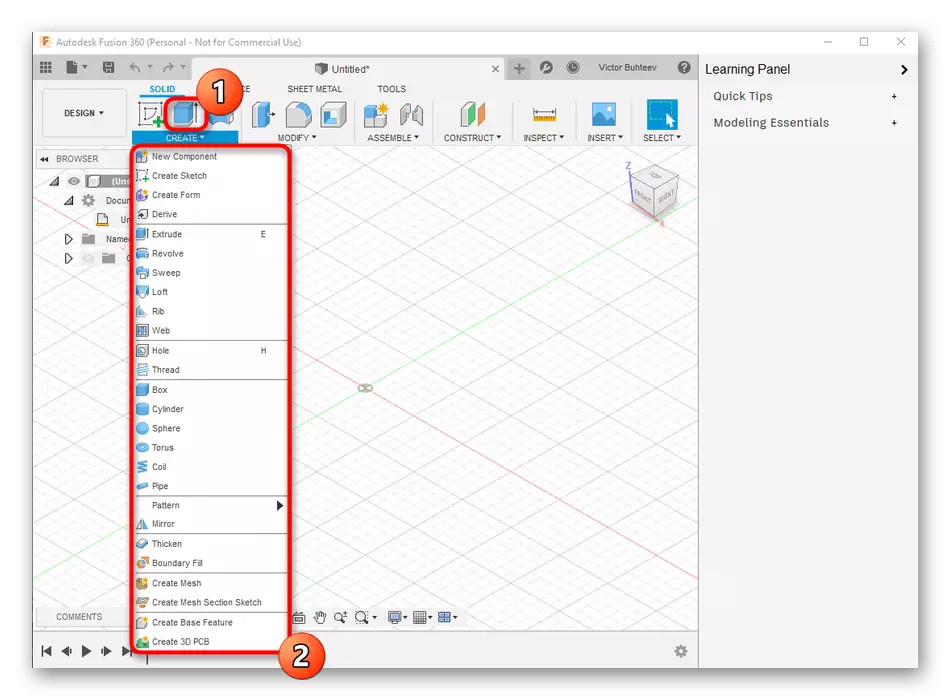
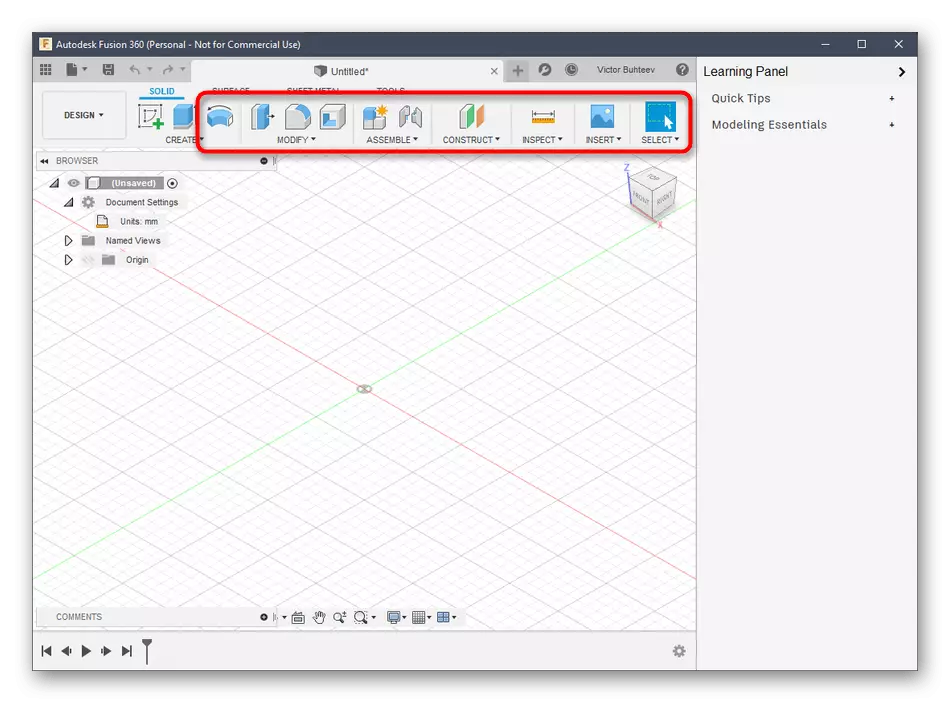
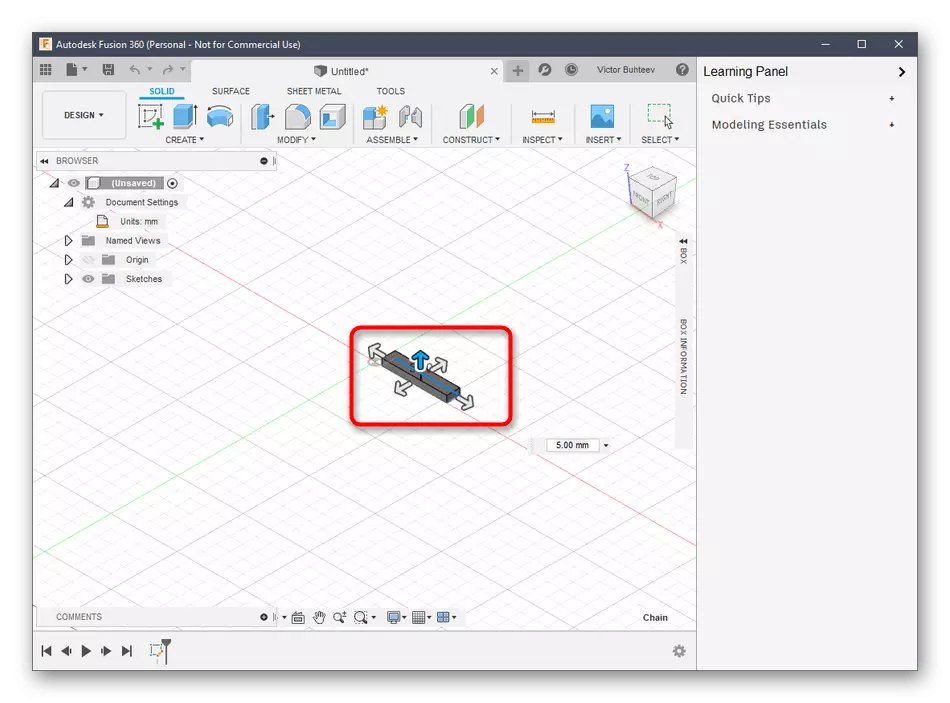
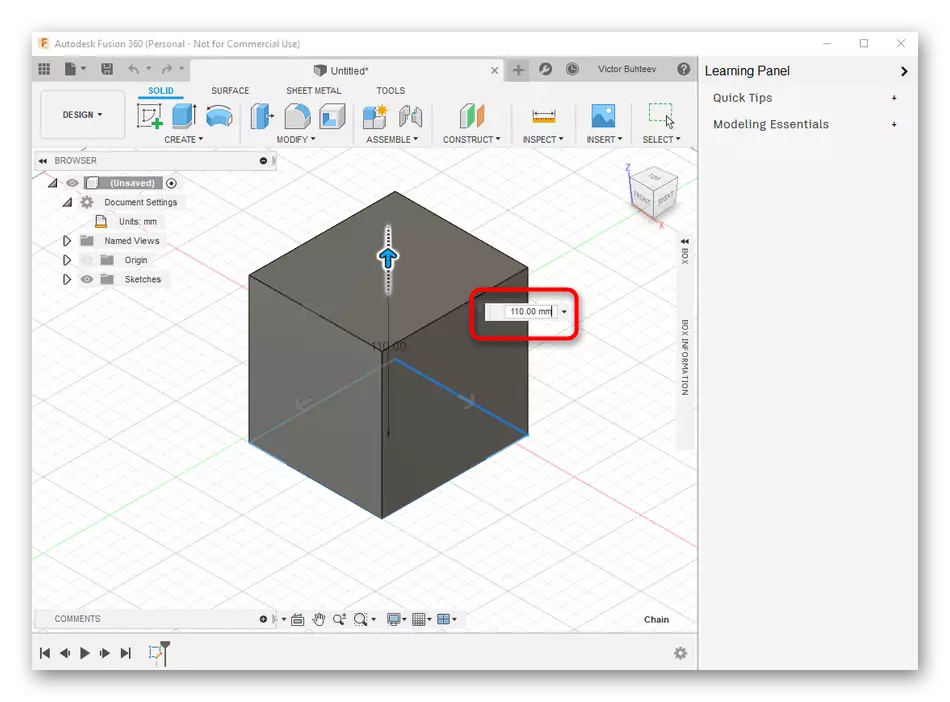
Apie pagrindines bruožus, sekti, kuriems reikia, mes jau kalbėjome, kai svarstote maišytuvą, todėl mes dar kartą nustosime. Vietoj to, siūlome išnagrinėti likusias sąveikos momentus su "AutoDesk Fusion 360", skaitant oficialius dokumentus svetainėje, kad įvaldytų ne tik primityvų kūrimą, bet ir objektai yra daug didesni sudėtingumo lygiai.
Eikite į "Autodesk" sintezės 360 dokumentaciją
3 veiksmas: spausdinimo paruošimas / dokumentų taupymas
Kaip dalis šio etapo, mes pasakysime apie du skirtingus veiksmus, kurie yra tiesiogiai susiję su 3D spausdinimu. Pirmasis yra nedelsiant išsiųsti užduotį per naudojamą programinę įrangą. Ši parinktis tinka tik tose situacijose, kai pats spausdintuvas gali būti prijungtas prie kompiuterio ir palaiko ryšį su tokia programine įranga.
- Meniu "Failas" suaktyvinkite 3D spausdinimo elementą.
- Dešinėje bus rodomas blokas su nustatymais. Čia jums reikia tik pasirinkti paties išvesties įrenginį, jei reikia - įjungti peržiūrą ir paleisti užduočių vykdymą.
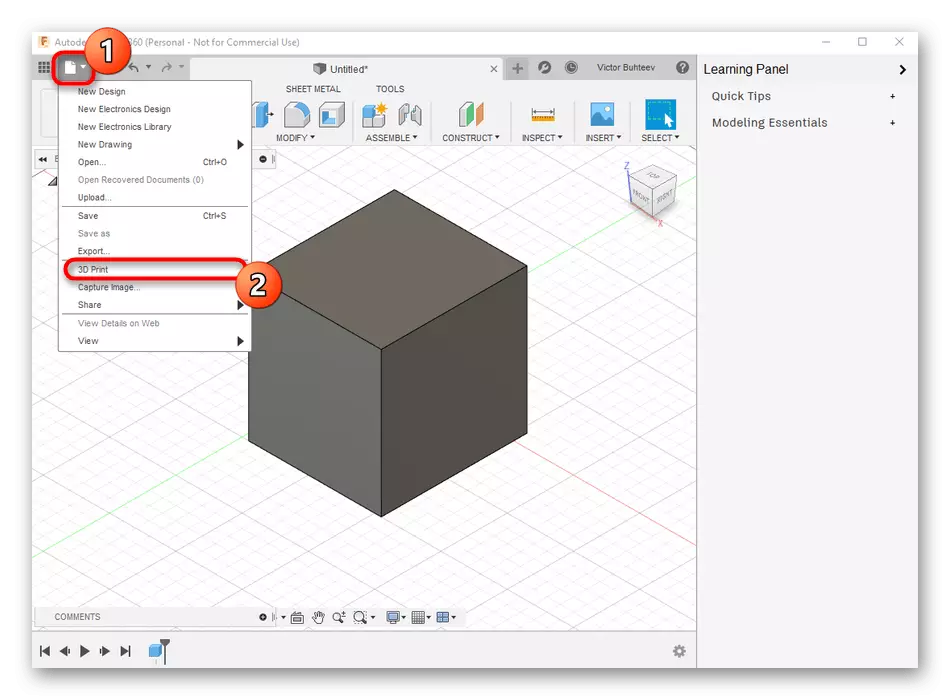
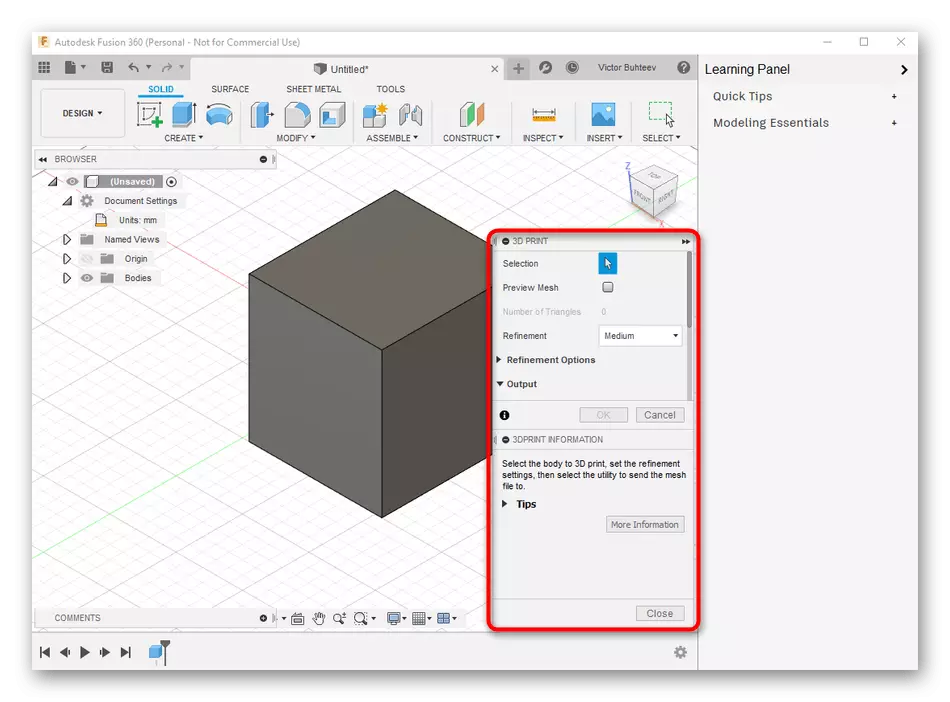
Tačiau dabar dauguma standartinių spausdinimo įrenginių vis dar palaiko tik "flash" diskus arba funkciją tik per firminių programinę įrangą, todėl būtinybė išlaikyti objektą dažnai pasitaiko daug dažniau. Tai daroma taip:
- Tame pačiame pop-up meniu "failas" spustelėkite mygtuką "Eksportuoti".
- Išplėskite sąrašą "Type".
- Pasirinkite Obj failus (* obj) arba "STL failus (* .Stl)".
- Po to nustatykite išsaugoti vietą ir spustelėkite mygtuką "Eksportuoti".
- Tikisi baigti saugyklą. Šis procesas truks per kelias minutes.
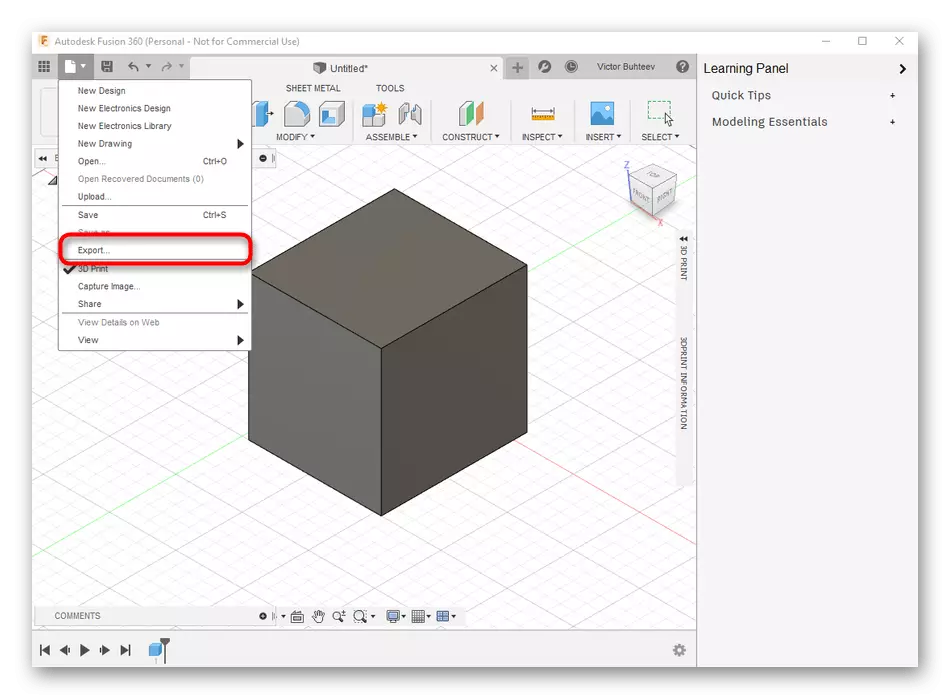
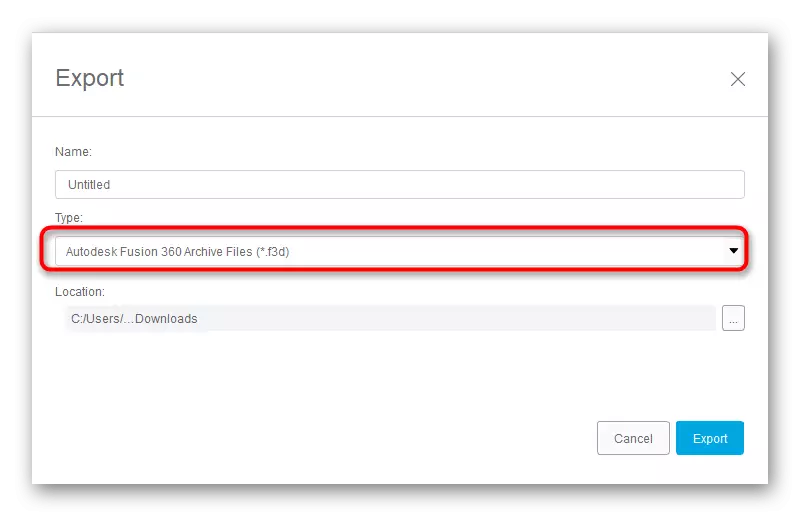
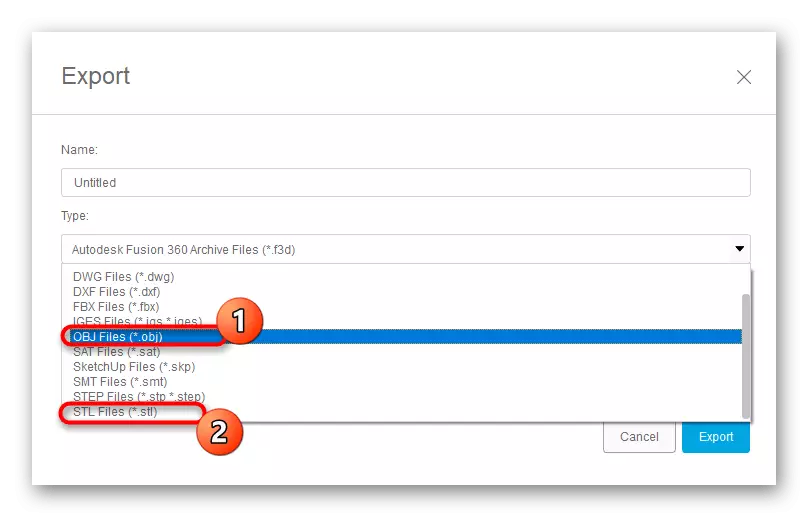
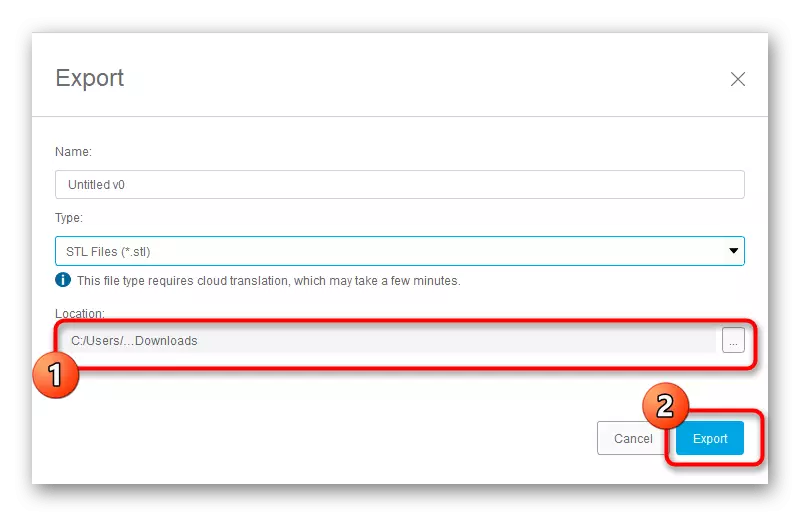
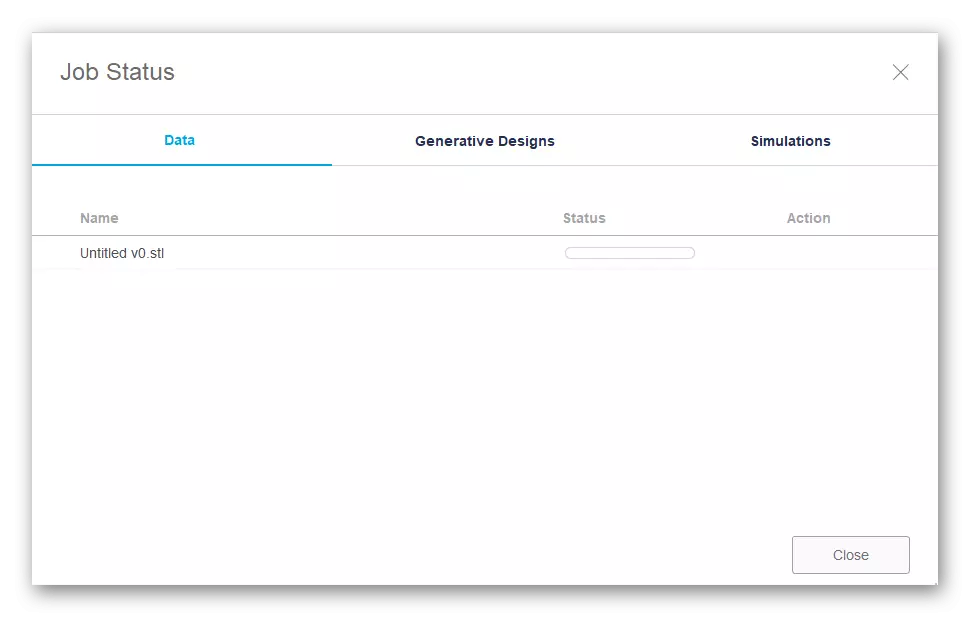
Jei toks eksportas baigėsi klaida, jums reikės iš naujo išsaugoti projektą. Norėdami tai padaryti, spustelėkite specialų mygtuką arba naudokite standartinį CTRL + S mygtuką.
3 metodas: SketchUp
Daugelis vartotojų žino eskizų kaip modeliavimo namų, tačiau šios programinės įrangos funkcionalumas yra žymiai platesnis, todėl jis gali būti naudojamas kaip darbo su modeliais priemonė rengiant 3D spausdinimui priemones. "SketchUp" pateko į mūsų šiandieninį sąrašą dėl lengvų jau paruoštų nemokamų modelių importui redaguoti ir toliau išsaugoti norimą formatą. Paimkime posūkį su visais duomenų valdymo aspektais.1 veiksmas: pirmasis paleidimas ir darbas su modeliais
Pirma, siūlome susipažinti su pagrindiniu sąveikos su eskizu principu, kad suprastumėte, kaip pridedami ir kontroliuojami modeliai. Be to, mes paliksime nuorodų ir mokymo medžiagą, jei norite išsamiau ištirti šį sprendimą.
- Įdiegus ir veikia eskizu, turite paspausti mygtuką "Prisijungti", kad prijungtumėte vartotojo paskyrą. Jei pradėjote susipažinti su bandomuoju laikotarpiu, tada nuo šio taško, kai baigsite dienų skaičiavimą.
- Kai pasirodys langas, "Sveiki atvykę į sketchUp", spustelėkite "Simple", kad eitumėte į darbo vietą.
- Piešimo figūrų šioje programoje vykdoma taip pat, kaip ir kituose panašiuose sprendimuose. Pelės virš "Draw" skyriuje ir pasirinkite savavališką formą.
- Po to jis yra ant darbo vietos ir tuo pačiu metu redagavo jo dydį.
- Likę mygtukai viršutinių plokščių atlieka modifikatorių galimybes ir yra atsakingi už kitų veiksmų atlikimą.
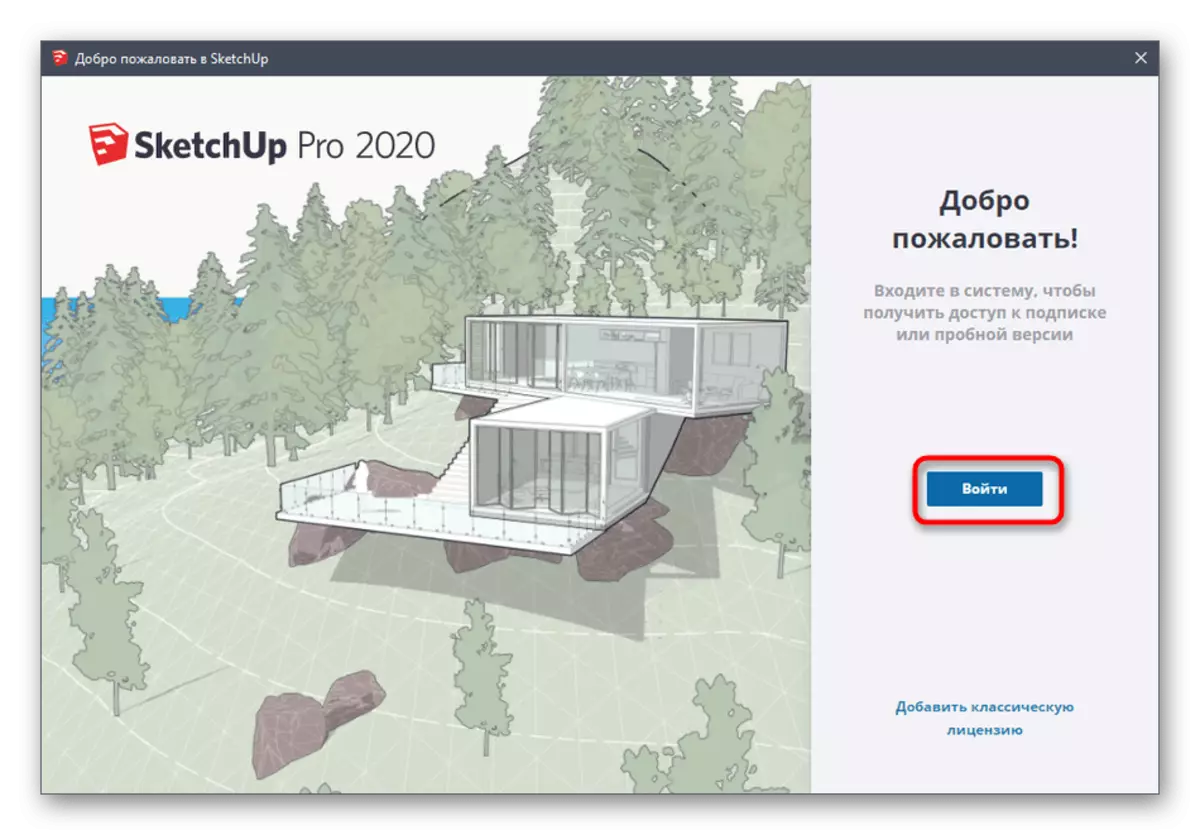
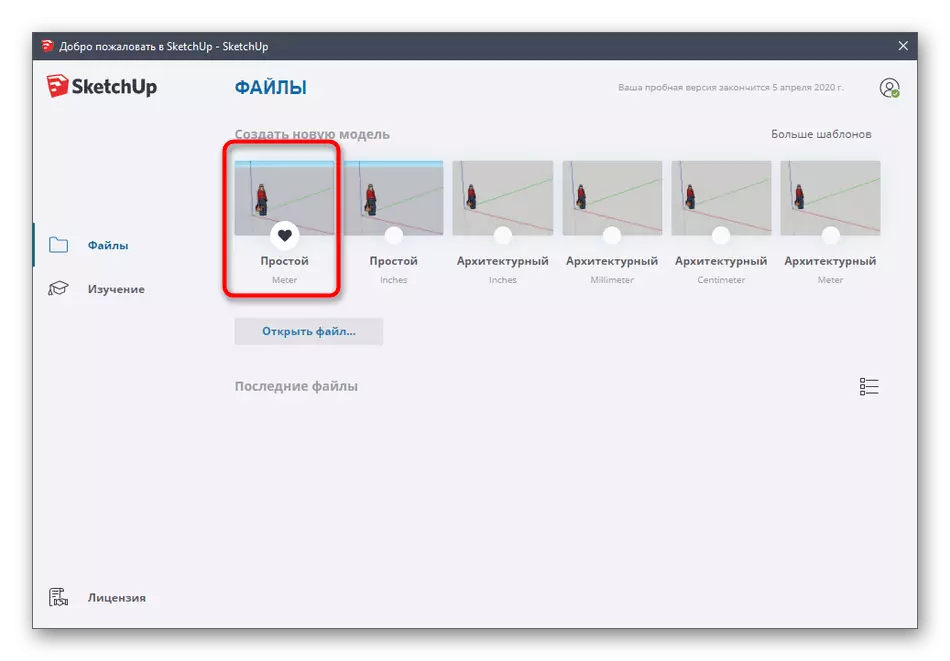
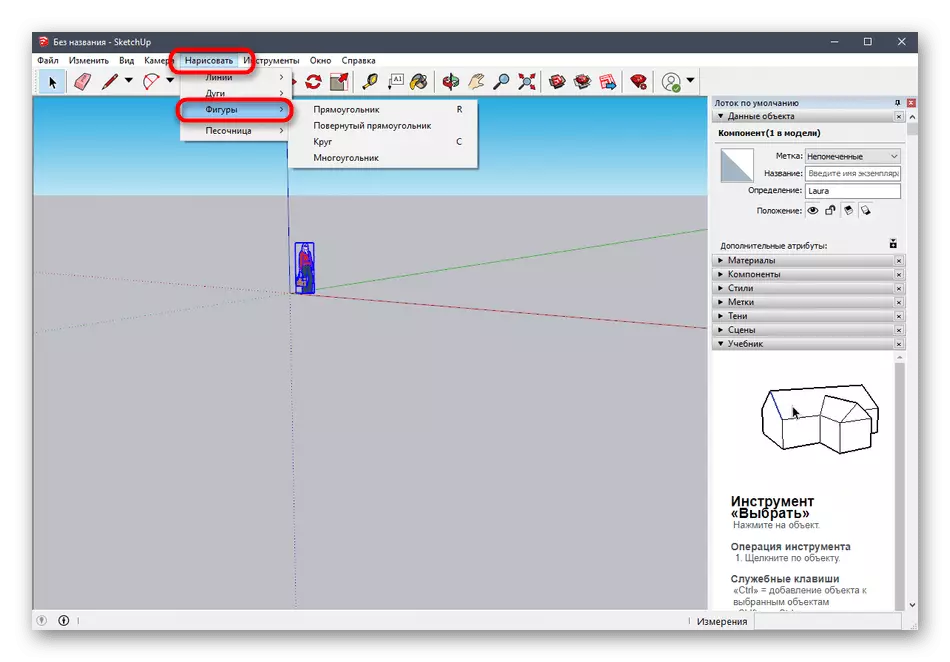
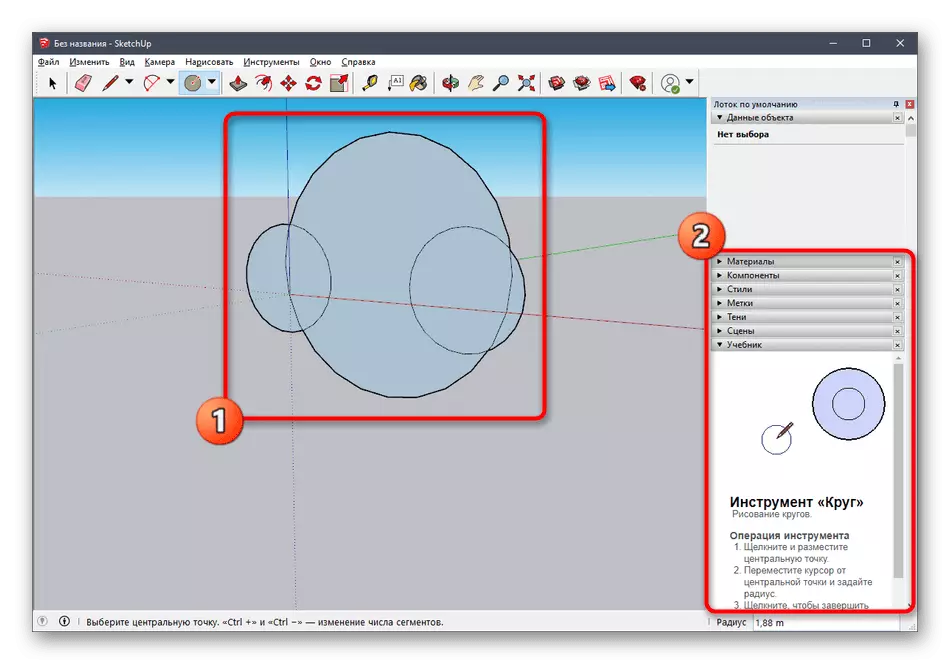
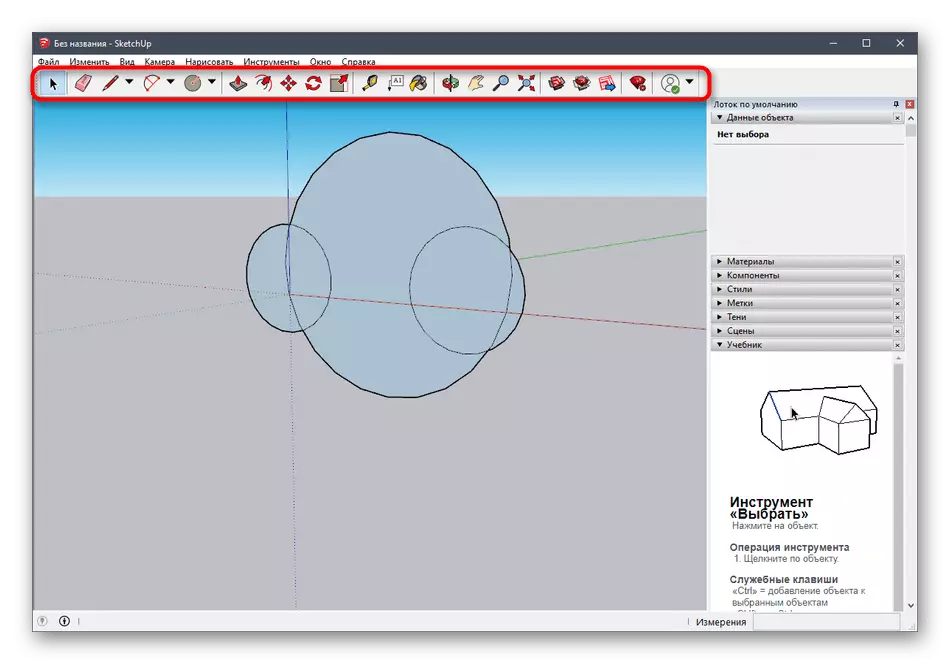
Kaip sakėme anksčiau, "SketchUp" kūrėjai teikia daug skirtingų mokymo medžiagų sąveikos su šia programa ne tik teksto formatu, bet ir kaip vaizdo įrašą "YouTube". Visa tai galite susipažinti oficialioje svetainėje, naudodami toliau pateiktą nuorodą.
Eikite į "SketchUp" dokumentaciją
2 žingsnis: Baigiamojo modelio įkėlimas
Ne visi vartotojai nori kurti modelius nepriklausomai, kurie bus išsiųsti ateityje spausdinti. Tokiais atvejais galite atsisiųsti gatavą projektą, redaguoti jį ir tada jį eksportavote tinkamu formatu. Norėdami tai padaryti, naudokite oficialų išteklių iš eskizų kūrėjams.
Eikite į "SketchUp" modelius
- Naudokite aukščiau esančią nuorodą, kad pasiektumėte pagrindinį svetainės puslapį, kad galėtumėte ieškoti modelių. Patvirtinkite licencijos sutartį pradėti naudoti.
- Be to, siūlome naudoti įmontuotą paieškos funkciją pagal kategoriją, kad greitai surastumėte atitinkamą modelį.
- Sąrašas rasti parinktį, taip pat atkreipti dėmesį į papildomus filtrus.
- Pasirinkę modelį, jis lieka tik spustelėkite "Atsisiųsti".
- Paleiskite gautą failą per sketchUp.
- Peržiūrėkite modelį ir jei reikia, redaguokite.
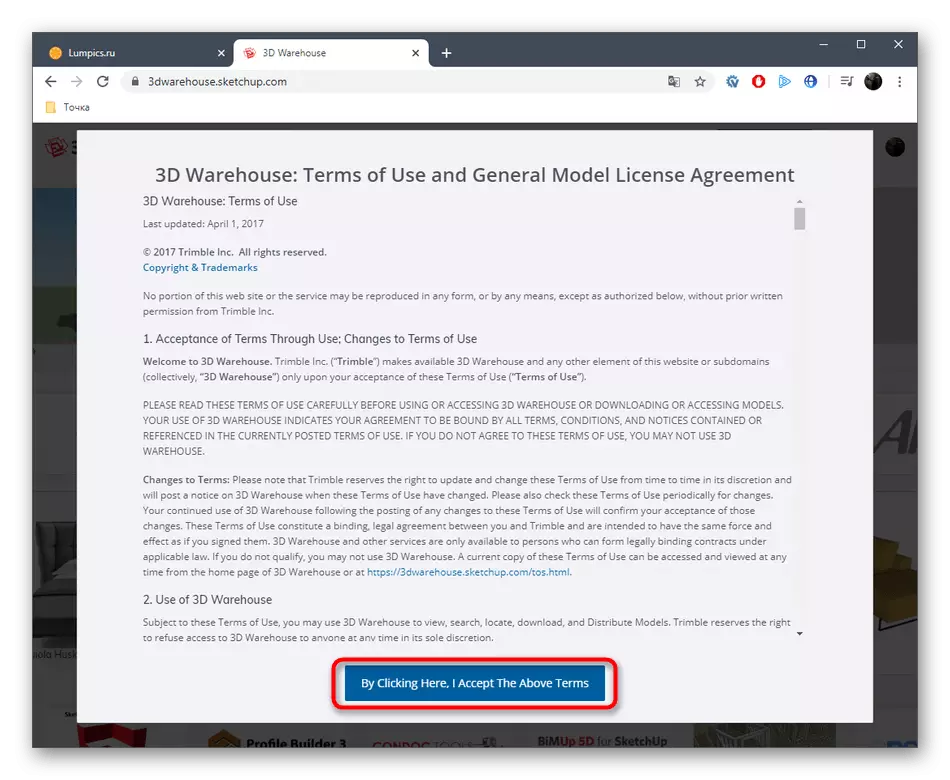
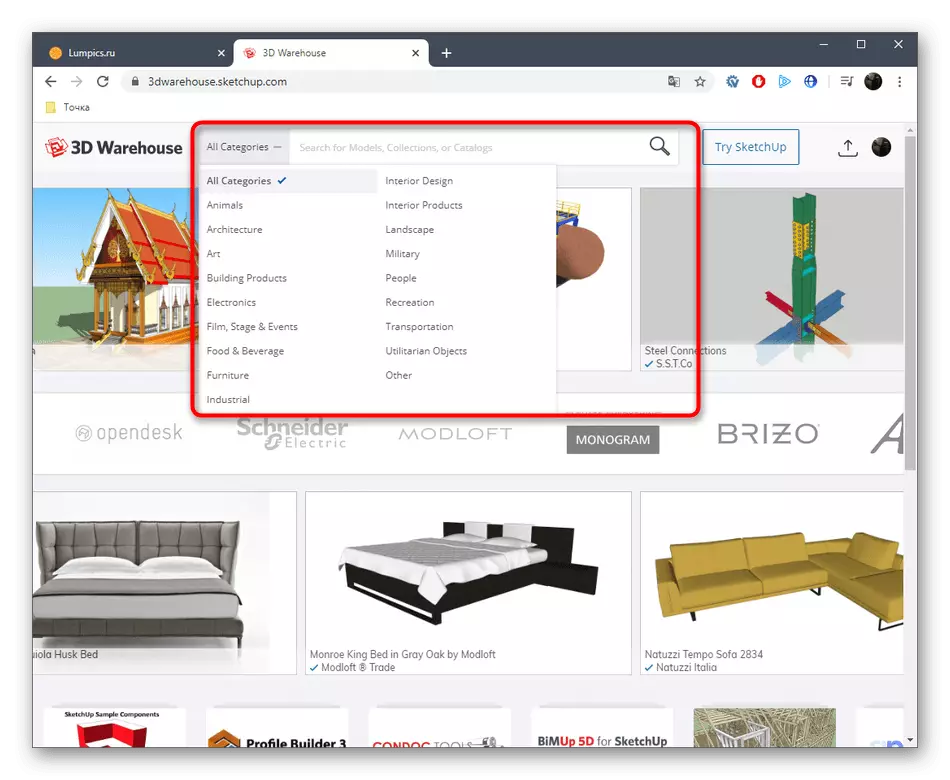
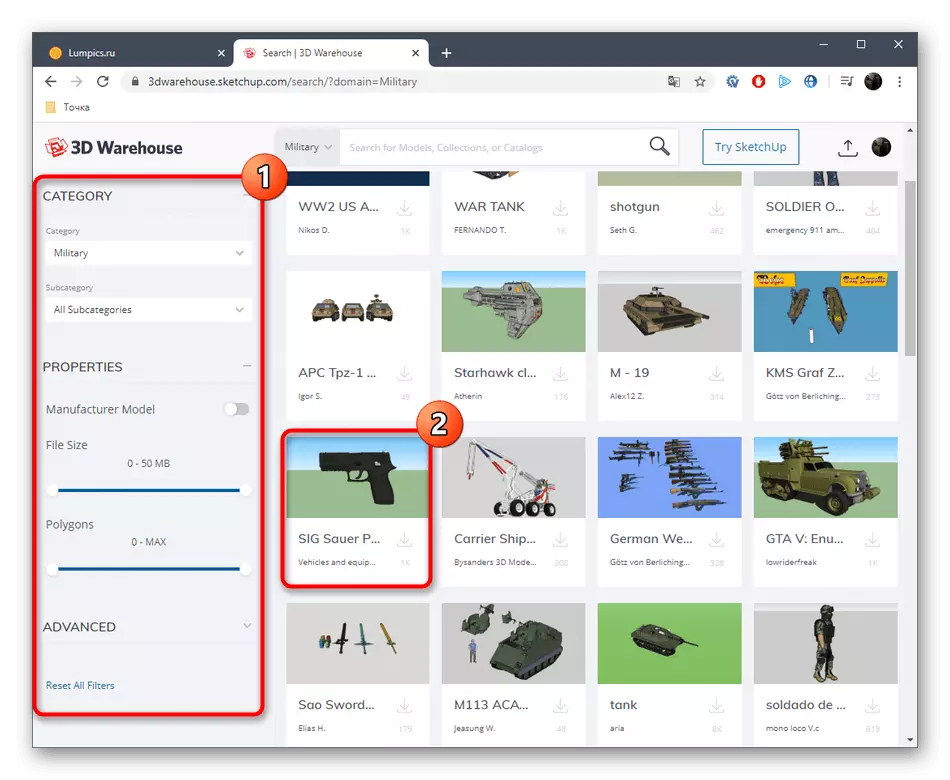
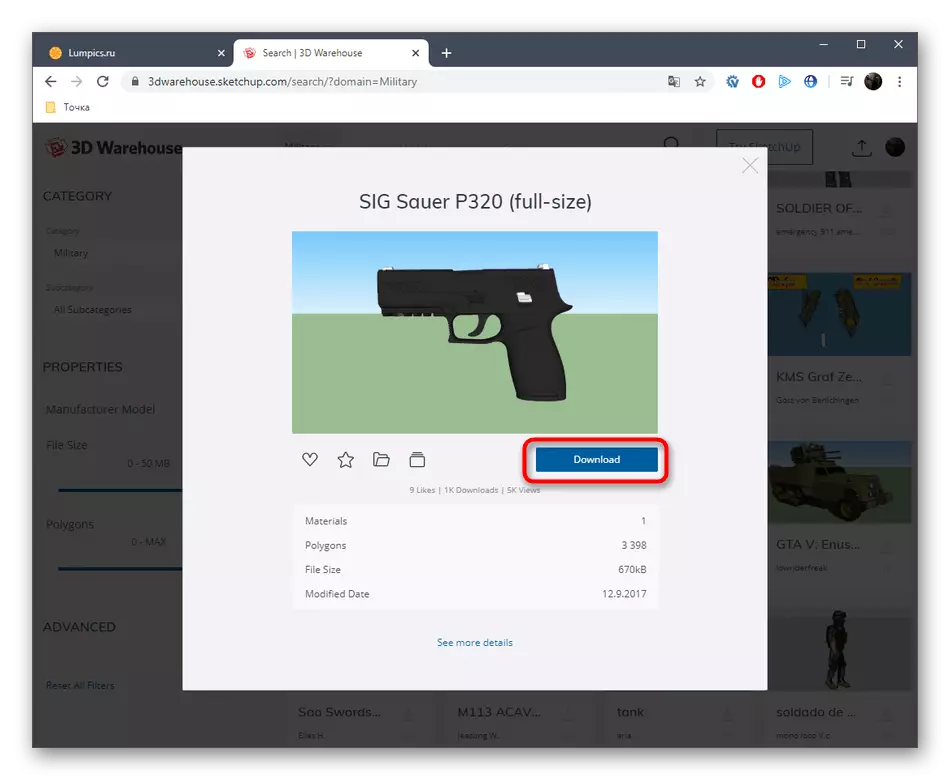
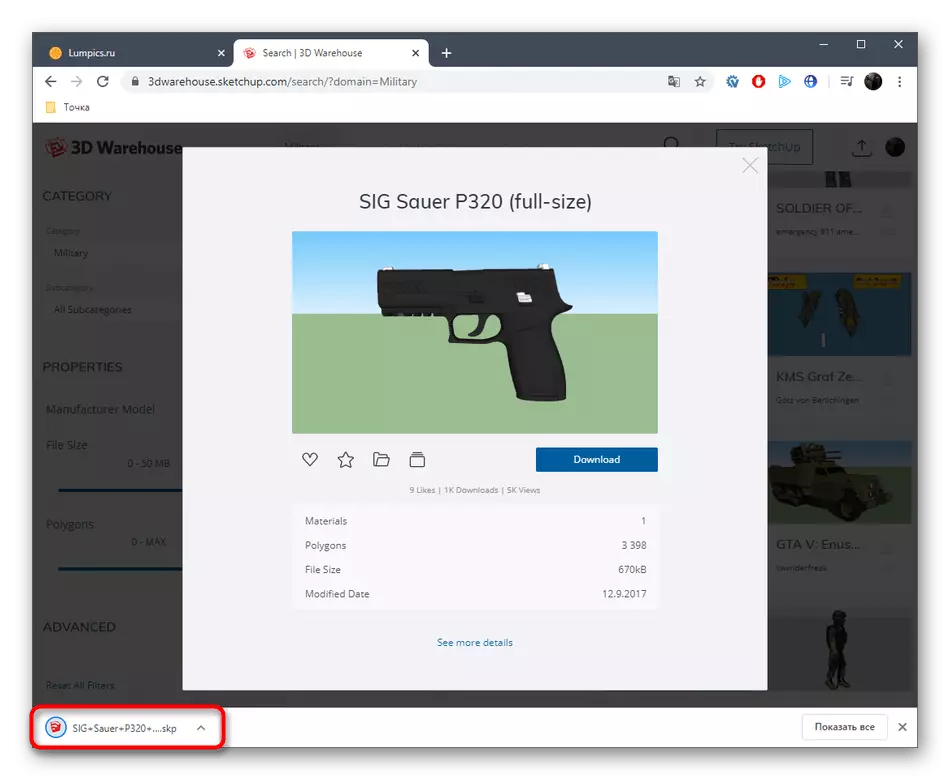
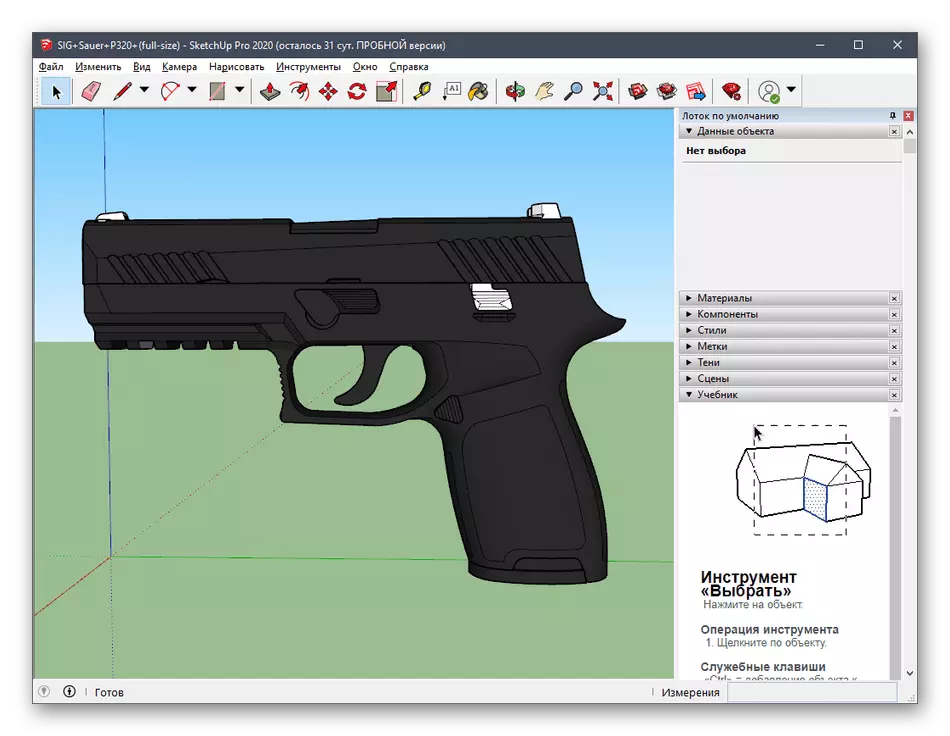
3 žingsnis: Baigiamojo projekto eksportavimas
Galiausiai, jis lieka tik eksportuoti galutinį projektą tolesniam spausdinimui ant esamo įrenginio. Jūs jau žinote, kokiu formatu reikia išsaugoti failą, ir tai daroma taip:
- Perkelkite žymeklį į skyrių "Failas" - "Eksportuoti" ir pasirinkite "3D modelis".
- Dirigento lange, kuris yra suinteresuotas OBJ arba STL formatu.
- Pasirinkę vietą ir formatą, jis lieka tik spustelėti "Eksportuoti".
- Pradės eksporto operacija, kurios valstybė gali būti stebima savarankiškai.
- Jūs gausite informaciją apie procedūros rezultatus ir galite pereiti prie spausdinimo užduoties vykdymo.
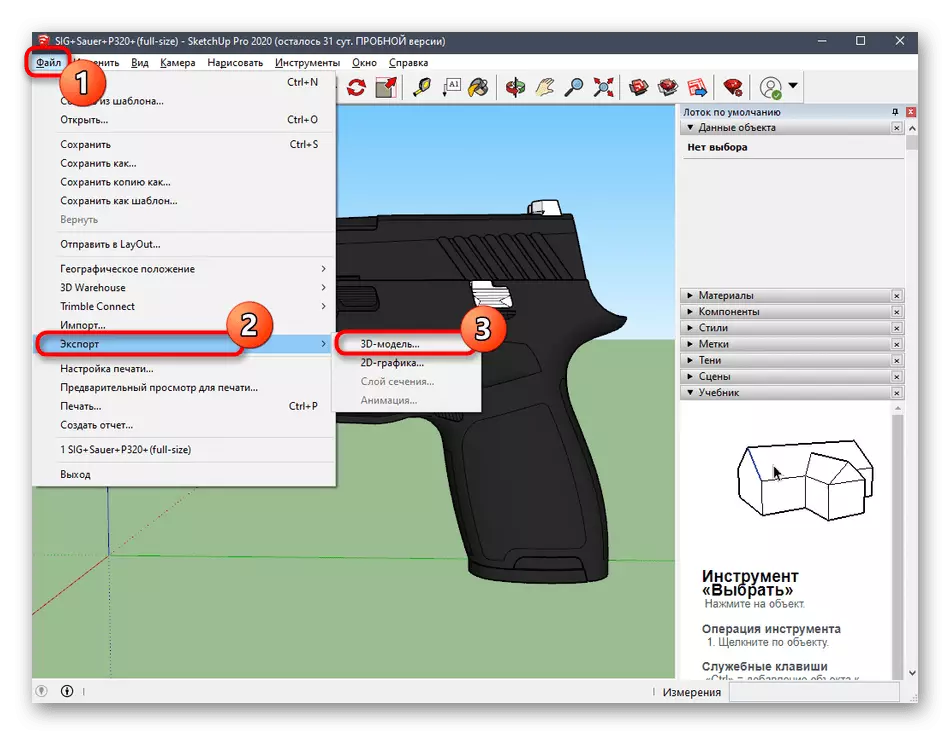
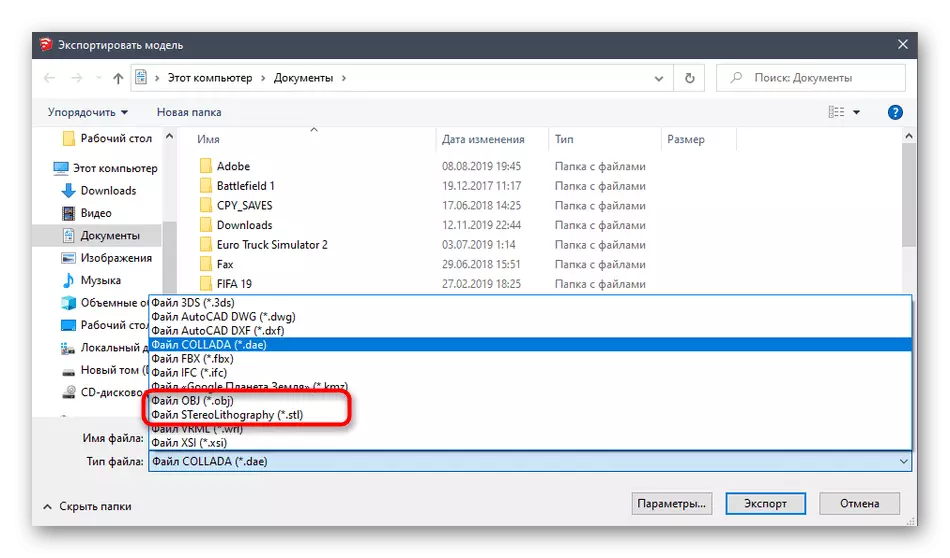
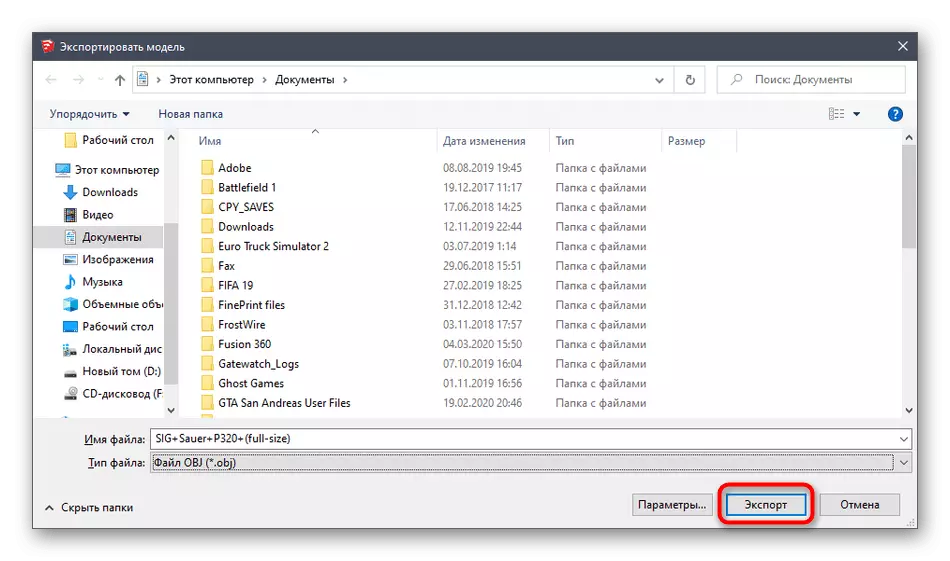
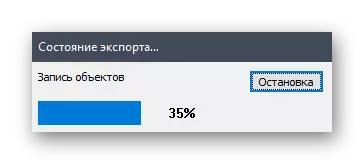
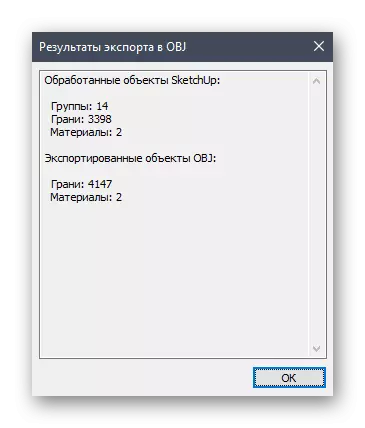
Tiesiog jūs sužinojote apie tris skirtingas 3D modeliavimo programas, kurios yra tinkamos, kad būtų sukurta bet kokia užduotis spausdinti ant trimatis spausdintuvo. Yra ir kitų panašių sprendimų, leidžiančių išsaugoti failus STL arba OBJ formatu. Rekomenduojame susipažinti su savo sąrašu tose situacijose, kai pirmiau aprašyti sprendimai jums netinka dėl bet kokios priežasties.
Skaityti daugiau: 3D modeliavimo programos
4 metodas: internetinės paslaugos
Jūs negalite apeiti šalims ir specializuotus internetines svetaines, kurios leidžia jums sukurti 3D modelį be įkėlimo programos, išsaugokite jį norimame formate arba nedelsiant išsiųskite spausdinti. Tokių žiniatinklio paslaugų funkcionalumas yra gerokai mažesnis už pilną programinę įrangą, todėl jie tinka tik pradedantiesiems vartotojams. Apsvarstykite, kaip dirbti tokia svetaine.
Eikite į "Tinkercad" svetainę
- Pavyzdžiui, mes pasirinkome Tinkercad. Spustelėkite aukščiau esančią nuorodą, kad įvestumėte svetainę, kurioje spustelėsite mygtuką "Pradėti darbą".
- Jei trūksta AUTODESK paskyros, jis turės sukurti jį atidaryti prieigą prie asmeninės paskyros.
- Po to tęskite naują projektą.
- Dešinėje darbo vietos pusėje matote turimus figūras ir formas. Vilkdami, jie pridedami prie lėktuvo.
- Tada kūno dydis ir skylės yra redaguojamos pagal vartotojo reikalavimus.
- Pasibaigus darbui su projektu, spustelėkite eksportu.
- Atskirame lange bus rodomi prieinami 3D spausdinimo formatai.
- Po jo pasirinkimo prasidės automatinis atsisiuntimas.
- Jei nenorite atsisiųsti failo ir galite nedelsiant siųsti užduotį spausdinti, eikite į skirtuką "3D" spausdintuvo ir pasirinkite spausdintuvą.
- Bus pradėtas perėjimas prie išorinio šaltinio ir tada bus pradėtas užduoties rengimo ir vykdymo procesas.
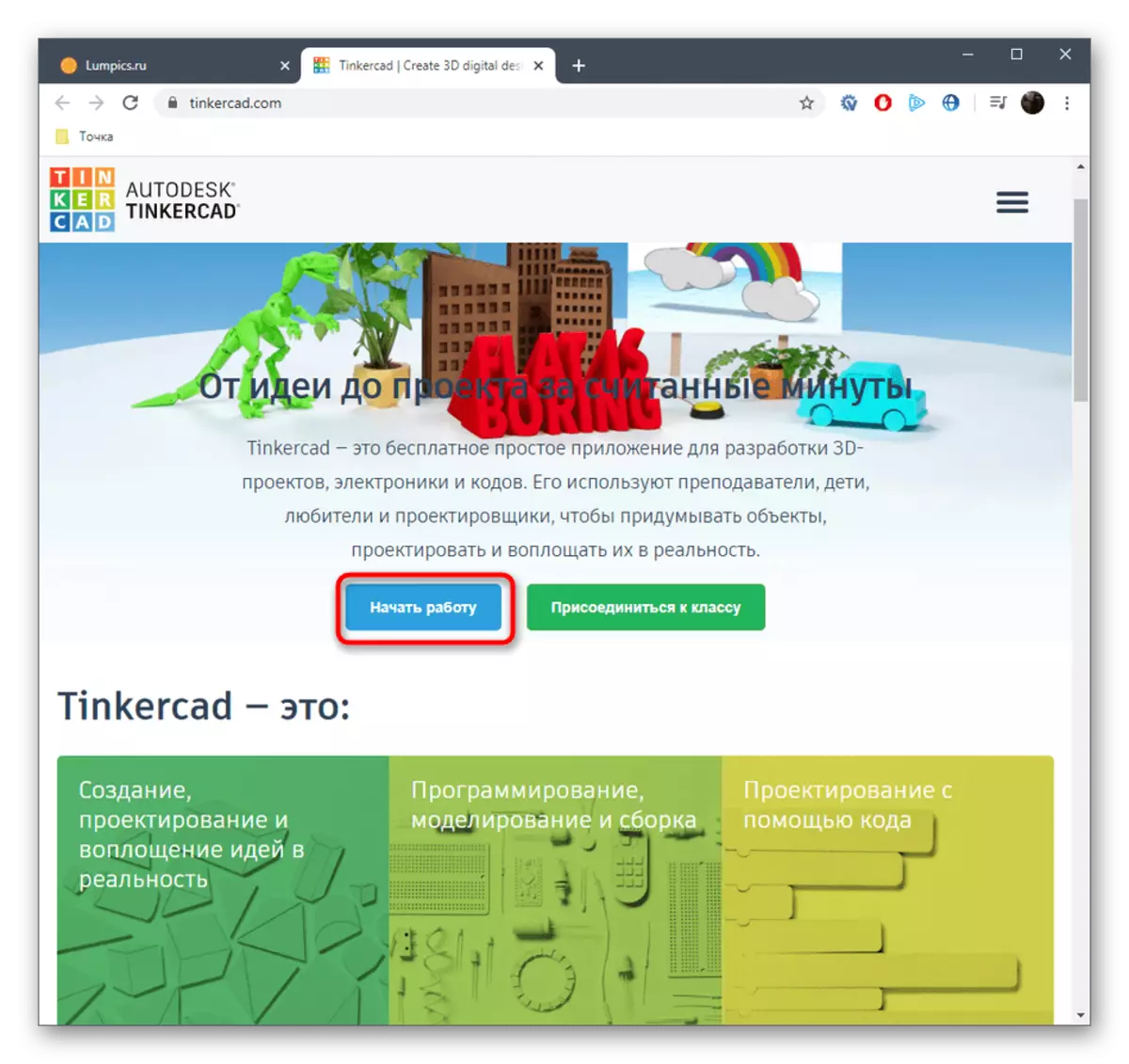
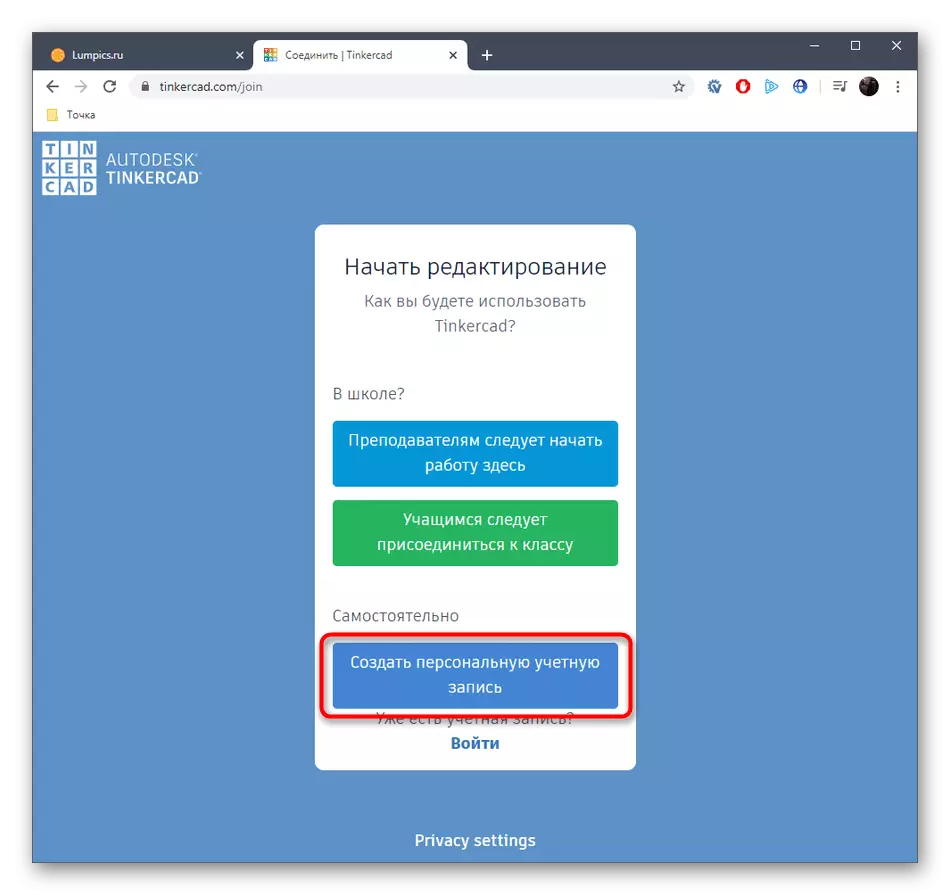
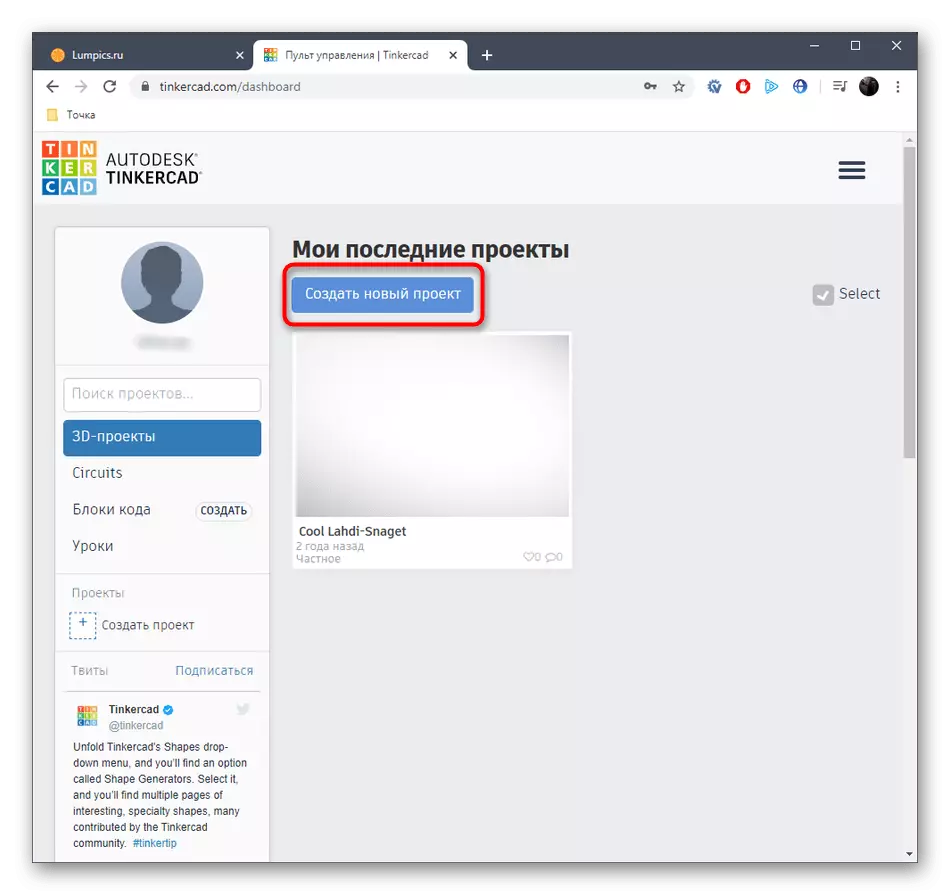
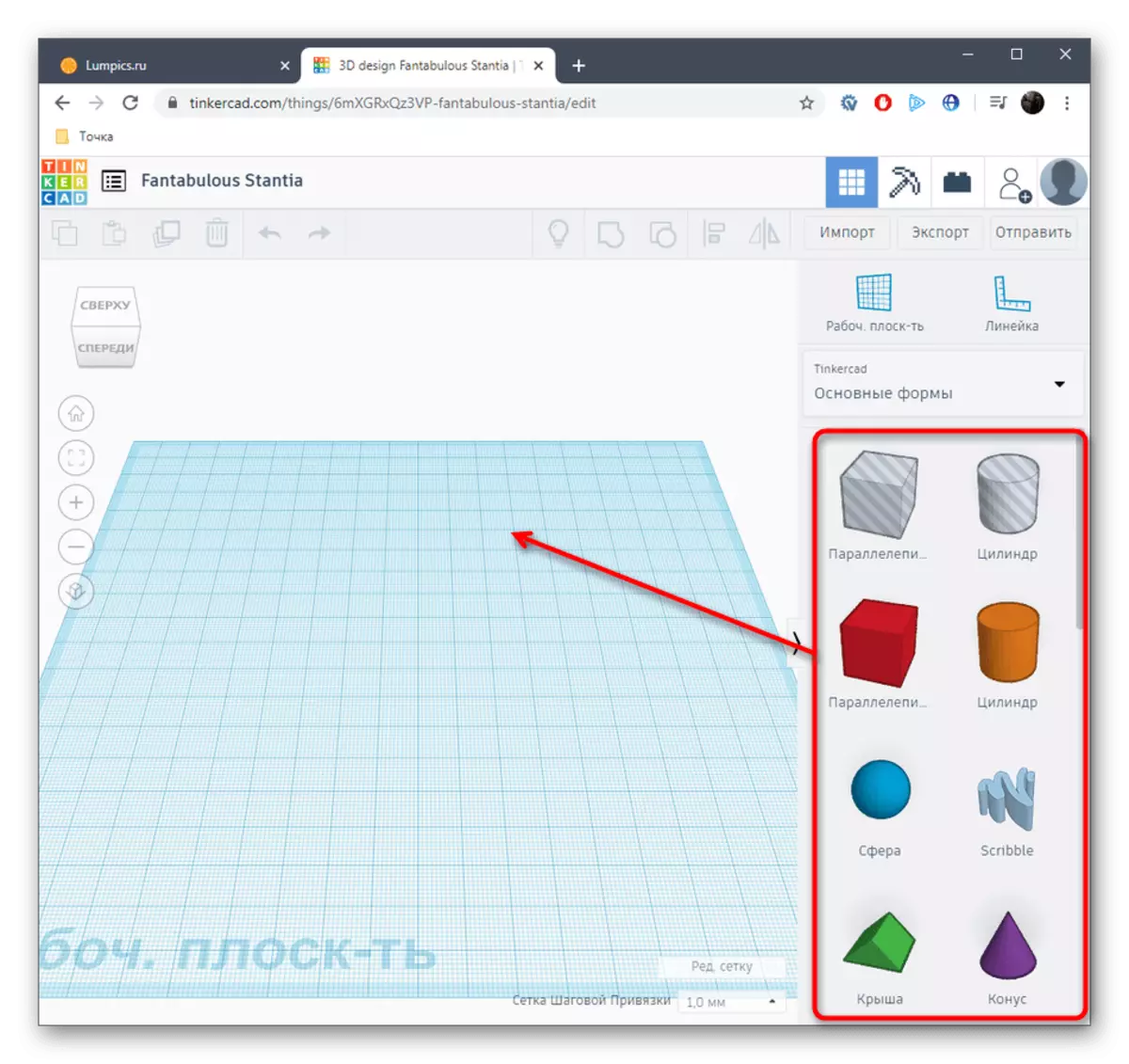
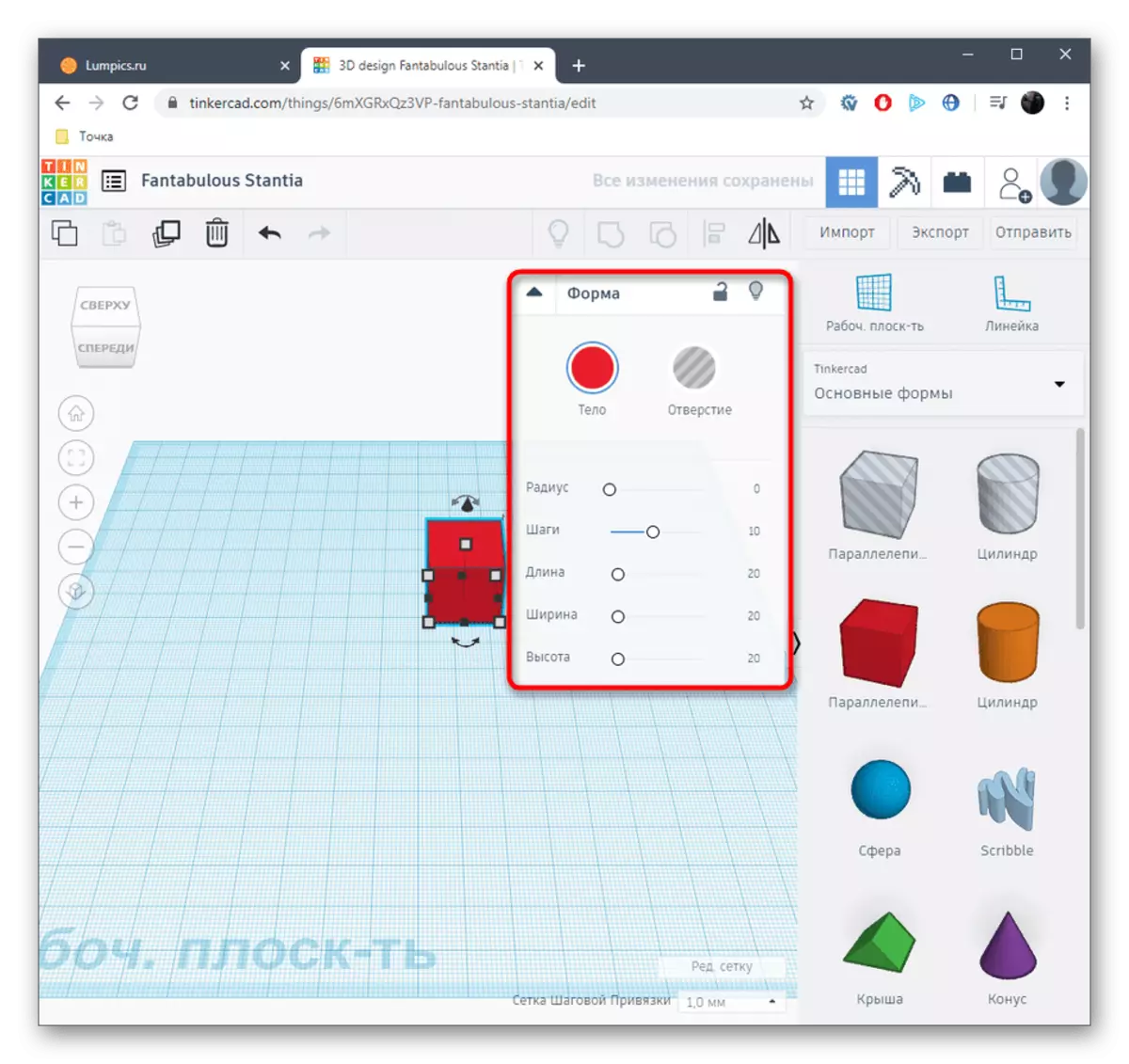
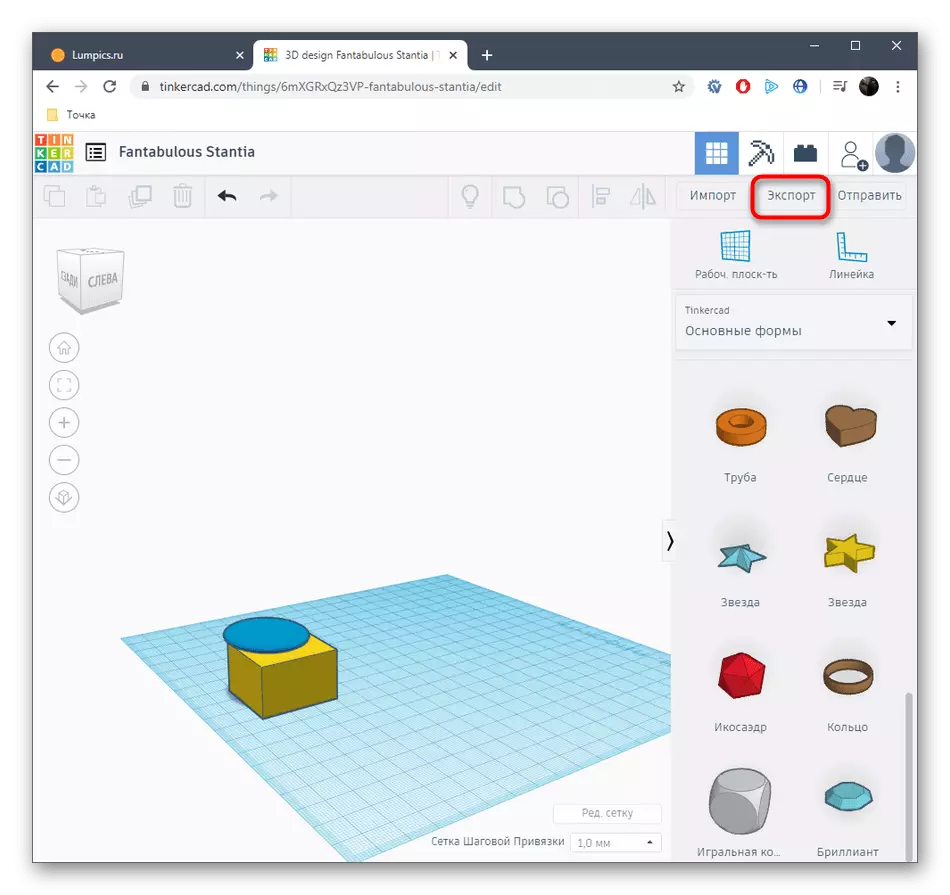
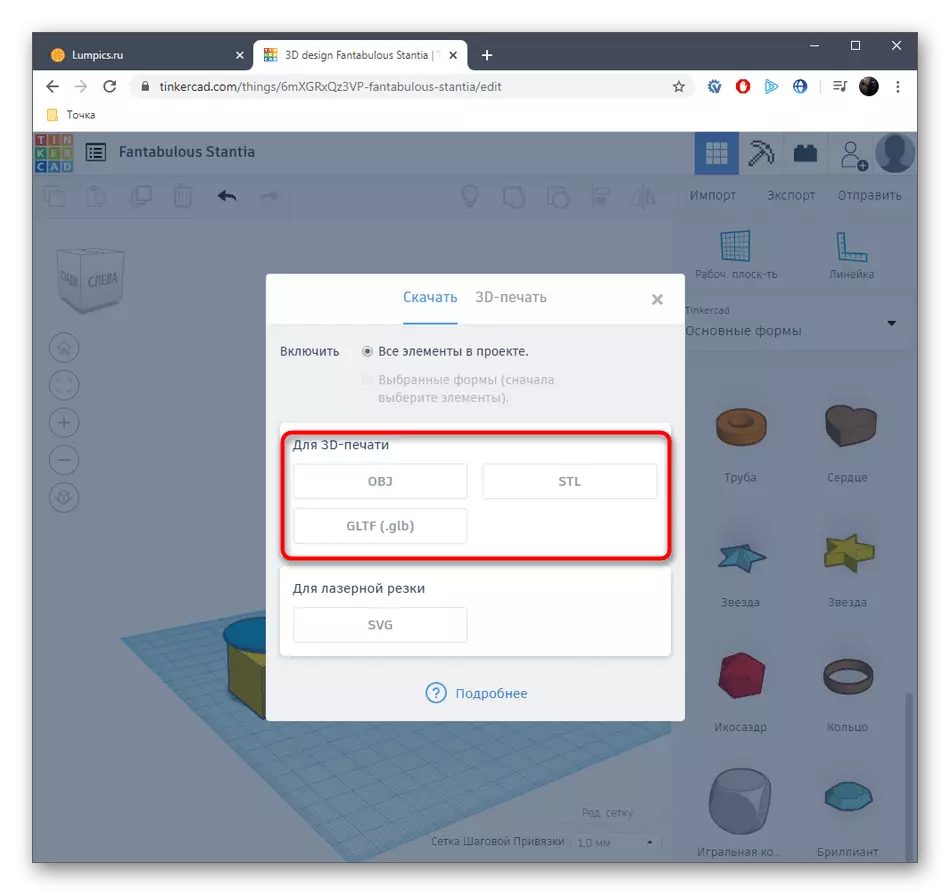
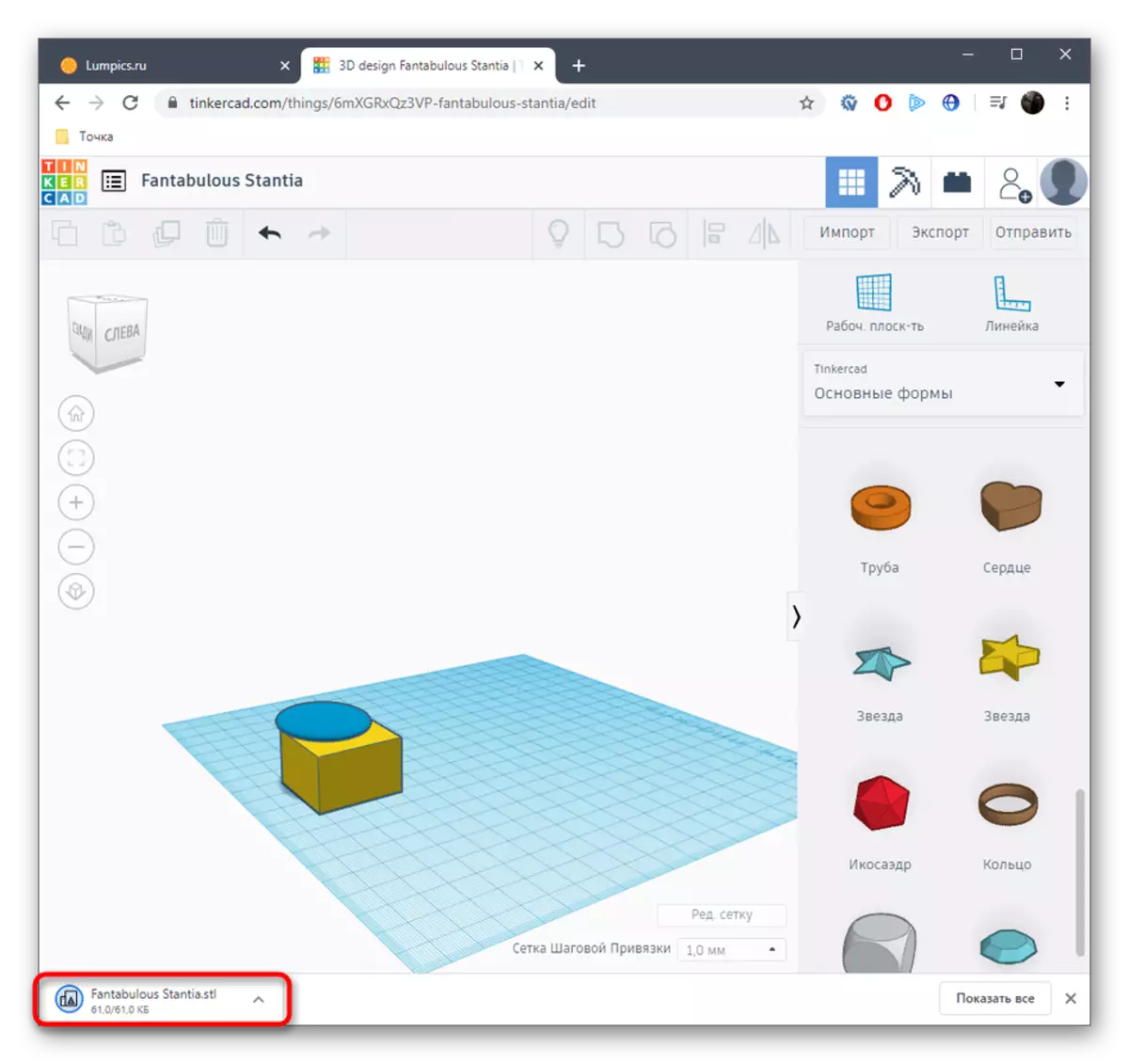
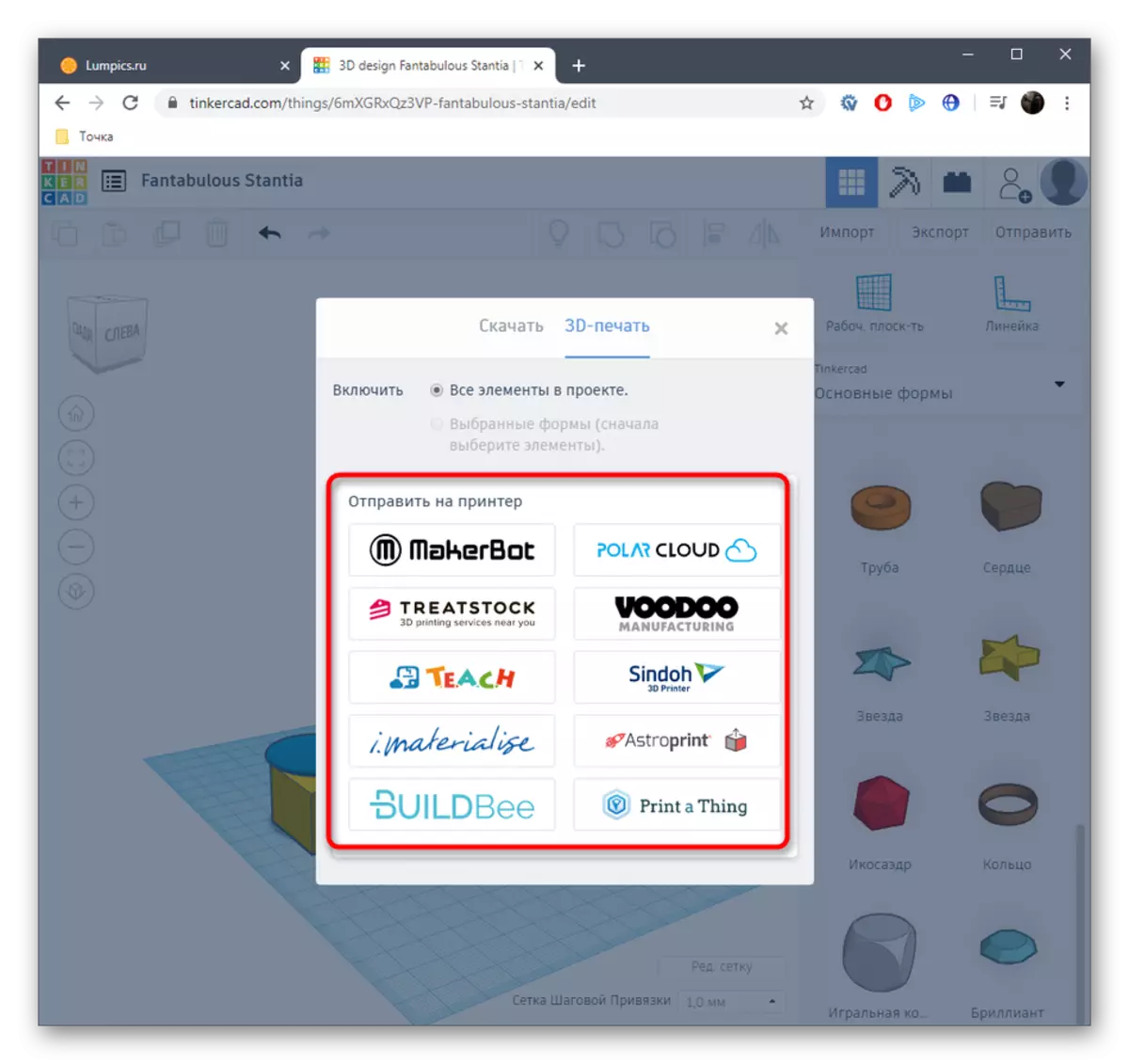
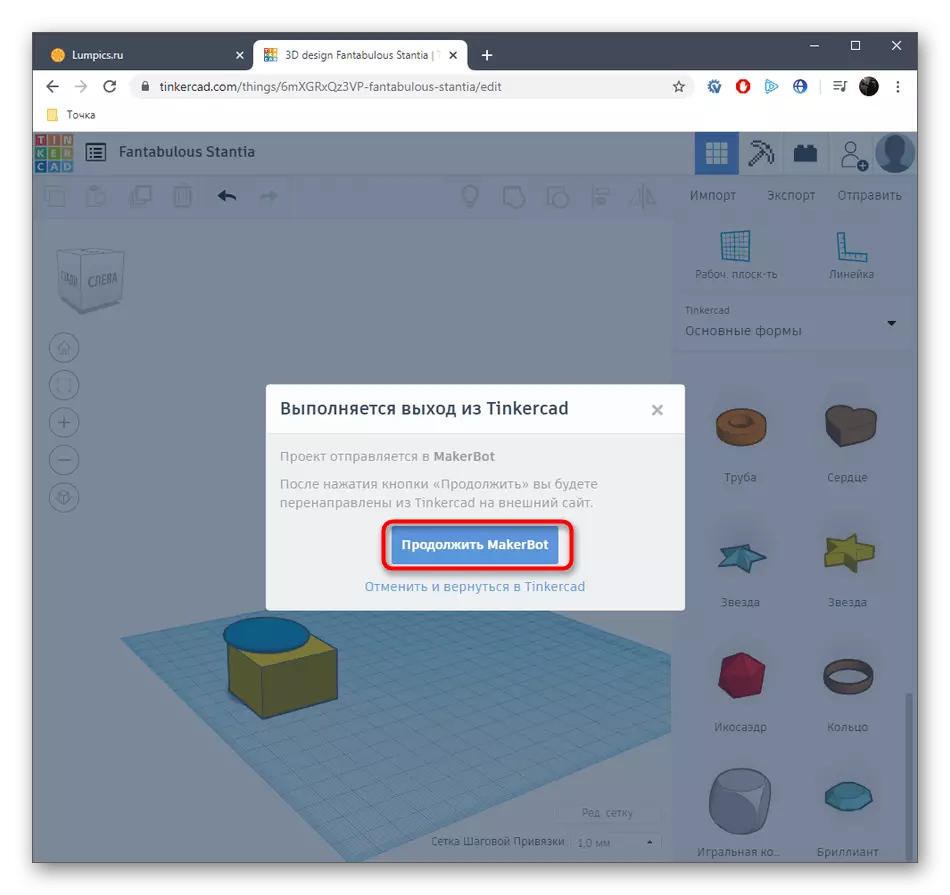
Mes negalime apsvarstyti absoliučiai visas populiarias interneto paslaugas 3D modeliavimas, todėl paminėjome tik vieną iš geriausių ir optimizuotų pagal 3D spausdinimą. Jei jus domina šis metodas, tiesiog ieškokite svetainių per naršyklę pasiimti optimalią parinktį.
Tai buvo visa informacija apie modelio kūrimą spausdinimui ant 3D spausdintuvo, kurį norėjome pasakyti viename vadove. Be to, galite atsisiųsti failą su programinės įrangos paruošimo objektu, prijunkite spausdintuvą ir pradėkite spausdinti.
Taip pat perskaitykite: 3D spausdintuvo programas
